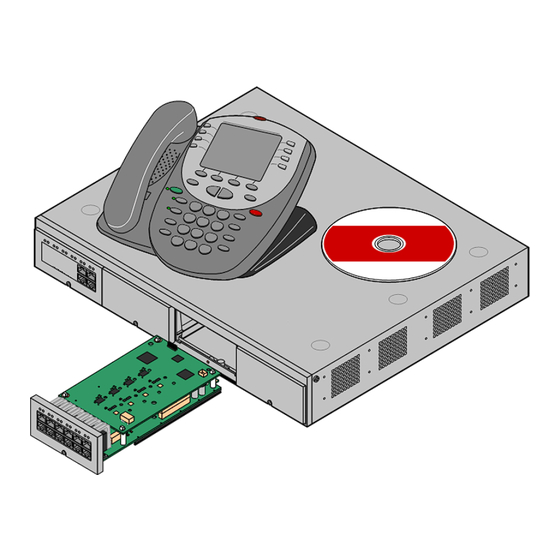
Avaya IP Office Installation
Vorschau ausblenden
Andere Handbücher für IP Office:
- Handbuch (200 Seiten) ,
- Benutzerhandbuch (188 Seiten) ,
- Handbuch (70 Seiten)
Inhaltsverzeichnis
Werbung
Quicklinks
Werbung
Inhaltsverzeichnis

Inhaltszusammenfassung für Avaya IP Office
- Seite 1 IP Office Installation von IP Office 15-601042 Ausgabe 19a - (20 June 2008)
- Seite 2 Dokumentation, außer wenn diese von Avaya durchgeführt wurden. Haftungsausschluss für Links Avaya Inc. übernimmt keine Verantwortung für den Inhalt oder die Zuverlässigkeit von durch Links verknüpften Websites und billigt nicht unbedingt die darin beschrieben oder angebotenen Produkte, Dienste oder Informationen. Wir können nicht garantieren, dass diese Links immer funktionieren werden, und wir haben keine Kontrolle über die Verfügbarkeit der gelinkten...
-
Seite 3: Inhaltsverzeichnis
..............78 5.5 Empfangen einer Konfiguration (vor 3.2) ..............79 Installation von IP Office 5.6 Verwendung von Monitor ..............80 1.1 Installieren von IP Office ..............9 5.7 Installieren von Leitungskarten (SOE) ..............81 1.2 Geräteverfügbarkeit ..............10 5.8 Regal-/Wandmontage .............. - Seite 4 10.9 SNMP ..............193 11.8.4 2402D ............259 10.9.1 SNMP - Einleitung ............193 11.8.5 2410D ............260 10.9.2 Installieren von IP Office-MIB-Dateien ............194 11.8.6 2420D ............261 10.9.3 Aktivieren von SNMP und der Abfrageunterstützung ............196 11.8.7 3616 ............
- Seite 5 ............314 11.10.14 VoiceMail Lite ............315 11.10.15 VoiceMail Pro ............316 11.10.16 IP Office - Ports ............320 11.10.17 Angaben für PC's, auf denen IP Office ausgeführt wird ............323 11.11 Lizenzschlüssel ..............325 11.11.1 Allgemeines ............325 11.11.2 IP500 ............
-
Seite 7: Installation Von Ip Office
Kapital 1. Installation von IP Office Installation von IP Office Seite 7 IP Office 15-601042 Ausgabe 19a (20 June 2008) -
Seite 9: Installieren Von Ip Office
Sie beschreibt alle Komponenten und Faktoren, die bei einer Installation berücksichtigt werden müssen. · IP Office ist ein konvergiertes Voice- und Datenkommunikationssystem. Daher sollte es nur von Personen installiert werden, die über Erfahrung in den Bereichen Telefonie und IP-Datennetzwerke verfügen. -
Seite 10: Geräteverfügbarkeit
Die in dieser Dokumentation enthaltenen SAP-Codes und Details zu spezifischen Komponenten dienen nur zur Referenz. Die in einem bestimmten Land verfügbaren Komponenten sollten mit der lokalen Avaya IP Office-Preisliste für das jeweilige Land abgestimmt werden. Die lokale Preisliste kann außerdem zusätzliche Komponenten enthalten, die für die Installation im betreffenden Land erforderlich sind. -
Seite 11: Systemübersicht
Kapital 2. Systemübersicht Installation von IP Office Seite 11 IP Office 15-601042 Ausgabe 19a (20 June 2008) -
Seite 12: Systemübersicht
2. Systemübersicht 2.1 Systemübersicht Dieser Abschnitt bietet einen Überblick über die Komponenten, die in ihrer Gesamtheit ein IP Office-System ausmachen. Dazu gehören die erforderlichen Kabel sowie zusätzliche nicht-IP Office-Komponenten. Es wird hier nur eine allgemeine Beschreibung der einzelnen Einheiten gegeben. Ausführlichere Informationen finden Sie im Abschnitt Systemkomponenten. -
Seite 13: Small Office Edition - Systemkomponenten
Systemübersicht: Systemübersicht 2.2 Small Office Edition - Systemkomponenten Die IP Office Small Office Edition ist eine einzelne Steuereinheit ohne externe Erweiterungsmodule. Sie ist für kleine Standorte und Zweigstellen bestimmt. IP Office Small Office Edition-Steuereinheit · Die Steuereinheit enthält die Hauptkonfiguration und führt die Weiterleitung und Schaltung der Telefonanrufe und des Datenverkehrs durch. -
Seite 14: Ip400 Office-Systemkomponenten
2.3 IP400 Office-Systemkomponenten Nachfolgend sind die Komponenten aufgeführt, die im Allgemeinen in einem IP Office-System anzutreffen sind. IP Office IP400-Systemeinheit · Die Steuereinheit enthält die Hauptkonfiguration und führt die Weiterleitung und Schaltung der Telefonanrufe und des Datenverkehrs durch. Jede Steuereinheit enthält LAN-Ports, Steckplätze für zusätzliche interne Karten sowie in bestimmten Fällen integrierte digitale und analoge Telefon-Ports. - Seite 15 Ein eindeutig nummerierter Dongle, durch den Lizenzschlüssel validiert werden. Es gibt verschiedene Typen von Funktionsschlüssel-Dongles. Anwendungs-CDs/DVDs · Die IP Office-Anwendungen können auf einer Reihe von CDs bestellt werden. Außerdem können Sie vom Bereich IP Office der Avaya-Support-Website ( http://support.avaya.com) heruntergeladen werden. Installation von IP Office...
-
Seite 16: Ip500 Office-Systemkomponenten
2.4 IP500 Office-Systemkomponenten Ein IP Office IP500-System hat die folgenden typischen Komponenten. IP Office IP500-Systemeinheit · Die Steuereinheit enthält die Hauptkonfiguration und führt die Weiterleitung und Schaltung der Telefonanrufe und des Datenverkehrs durch. Jede Steuereinheit enthält LAN-Ports, Steckplätze für zusätzliche interne Karten sowie in bestimmten Fällen integrierte digitale und analoge Telefon-Ports. - Seite 17 Systemübersicht: IP500 Office-Systemkomponenten Kabel · IP Office ist vorrangig für den Anschluss an ein strukturiertes Kabelsystem mit CAT3 UTP-Kabeln konzipiert. Auf diese Weisen können Telefon- und Datenverkehr die gleiche Kabelinfrastruktur verwenden, was u.a. den Umzug von Geräten erleichtert. Montagesätze ·...
-
Seite 18: Steuereinheiten
2.5 Steuereinheiten Die Grundlage jedes IP Office-Systems ist die System- oder Steuereinheit. Die Steuereinheit speichert die Systemkonfiguration und steuert den Systembetrieb. Die einzelnen Steuereinheiten können durch Hinzufügen verschiedener interner Karten, wie zum Beispiel Leitungskarten, angepasst werden. Mit Ausnahme der Small Office Edition-Steuereinheit können externe Erweiterungsmodule außerdem zum Hinzufügen zusätzlicher Nebenstellen- und Leitungsports angeschlossen werden. -
Seite 19: Überblick Über Die Steuereinheiten
1. Small Office Edition ist bei allen Konferenzen auf 6 Teilnehmer beschränkt. 2. Wenn IP Office Conferencing Center installiert ist, sind 5 Konferenzbereiche von der Steuereinheit für den eigenen Gebrauch belegt (Anrufaufzeichnung usw.) und stehen daher weder für IP Office Conferencing Center noch für den allgemeinen Konferenzgebrauch zur Verfügung. -
Seite 20: Ip Office Standard Edition
SES-Leitungen · IP500 Upgrade Standard auf Professional Diese Lizenz ist für ein IP500-System erforderlich, auf dem Sie im IP Office Professional Edition-Modus anstelle des IP Office Standard Edition-Modus arbeiten möchten. Es ist eine Voraussetzung für die IP500 Voice Networking- Lizenzen und andere Lizenzfunktionen, die im Standard Edition-Modus nicht unterstützt werden. -
Seite 21: Ip500-Basiskarten
IP500-Digital Station-Basiskarte Diese Karte bietet 12 RJ45-Ports. Die ersten 8 Ports sind DS-Ports zum Anschluss von Avaya-Digitaltelefonen anderer Typen als IP-Telefone. Die Karte kann mit einer IP500-Tochterkarte versehen werden, die dann die zusätzlichen 4 RJ45-Ports für Anschlüsse verwendet. · Diese Karte akzeptiert eine IP500-Tochterkarte eines beliebigen Typs. - Seite 22 VoIP-Anrufen. Das Modul ist in Versionen erhältlich, die bis zu 32 bzw. 64 Kanäle unterstützen. Jede Karte bietet 4 anfängliche Kanäle mit zusätzlichen Kanälen, die durch Lizenzen in der IP Office-Konfiguration aktiviert werden. Die Karte kann mit einer IP500-Tochterkarte versehen werden, die dann die zusätzlichen 4 RJ45-Ports für Anschlüsse verwendet.
-
Seite 23: Ip500-Leitungskarten
Leitung 2 B+D-Digitalkanäle bereitstellt. Die Karte ist in Versionen mit 2 Ports (4 Kanäle) und 4 Ports (8 Kanäle) erhältlich. · Maximum : 4 pro IP500-Steuereinheit. · S-Bus-Verbindung: Bei IP Office 4.2 und höheren Versionen kann die Karte von To-Amtsleitungsmodus auf So-Modus umgestellt werden. Für diesen Modus sind zusätzliche Abschlusswiderstände und eine ISDN-Kabelverbindung mit Frequenzteilerschaltung erforderlich, siehe BRI-Port (So). - Seite 24 Kanäle nehmen die Lizenzen in Anspruch, anhand derer zusätzliche Kanäle von Port 9 von Steckplatz 1 aufwärts als In Betrieb konfiguriert werden. D-Kanäle sind von der Lizenzierung nicht betroffen. Installation von IP Office Seite 24 IP Office 15-601042 Ausgabe 19a (20 June 2008)
-
Seite 25: Ip400-Leitungskarten
Steckplatz B zuerst zu verwenden. · IP500-Steuereinheit Die IP500-Steuereinheit kann bis zu zwei IP400-Leitungskarten aufnehmen, indem jede Karte auf einer IP500 Legacy Card Carrier-Grundkarte befestigt wird. Installation von IP Office Seite 25 IP Office 15-601042 Ausgabe 19a (20 June 2008) - Seite 26 Die folgenden Typen von IP400-Leitungskarten werden von IP Office 4.0 unterstützt: IP400-Leitungskarten IP406 V2 IP412 IP500 Karte für analoge Amtsleitungen (ATM4) Bietet 4 analoge Loop-Start-Amtsleitungen (RJ45). Diese Karte ist in mehreren länderspezifischen Ausführungen verfügbar. Sie wurde durch die im Folgenden aufgeführte ATM4U-Karte abgelöst.
-
Seite 27: Externe Erweiterungsmodule
Module: Edition WAN3 10/100-Module Allen anderen Module · Die IP500-Steuereinheit unterstützt nur dann externe Erweiterungsmodule, wenn sie im IP Office Professional Edition-Modus ausgeführt wird. IP500-Steuereinheiten im IP Office Standard Edition-Modus unterstützen keine externen Erweiterungsmodule. Installation von IP Office Seite 27... - Seite 28 Externe IP400-Erweiterungsmodule Die folgenden IP400-Erweiterungsmodule werden von IP Office 4.2 unterstützt. Mit Ausnahme des WAN3 10/100 können diese Module außerdem mit einer IP500-Steuereinheit im IP Office Professional Edition-Modus betrieben werden. IP400-Analogleitungsmodul (ATM16) · Bietet 16 zusätzliche ANALOG-Ports zum Anschließen von analogen Amtsleitungen.
- Seite 29 Dieses Modul wird nicht über einen Erweiterungsport, sondern über einen LAN-Port an die Steuereinheit angeschlossen. · WAN3 wurde von WAN3 10/100 abgelöst und wird nicht von IP Office 3.2 und höher unterstützt. · IP Office-Systeme können unabhängig vom Typ der Steuereinheit nur bis zu 2 WAN3-Module aufnehmen.
- Seite 30 Externe IP500-Erweiterungsmodule Die folgenden externen IP500-Erweiterungsmodule werden von IP Office 4.2 unterstützt. Sie dienen zur Verwendung mit einer IP500-Steuereinheit im IP Office Professional Edition-Modus, können aber auch mit IP400-Steuereinheiten verwendet werden. Im Gegensatz zu externen IP400-Erweiterungsmodulen verwenden diese Geräte den IP500-Rack-Montagesatz.
-
Seite 31: Sonstige Karten
Systemübersicht: Externe Erweiterungsmodule 2.12 Sonstige Karten Jede IP Office-Steuereinheit kann eine Reihe von internen Karten aufnehmen. Welche Karten unterstützt werden, hängt vom Typ der Steuereinheit ab. Modemkarten Diese Karten bieten Modemschaltkreise zur Entgegennahme eingehender analoger V.90-Modemanrufe. · Die erste Analogleitung auf Steuereinheiten mit Analogleitungen kann zur Beantwortung von V.32-Analogmodemanrufen eingestellt werden. -
Seite 32: Wireless-Karte Für Small Office Edition
IP400 VCM24 700359888 Anzahl der IP400 VCM-Karten Max. Anzahl der Kanäle 3/16 · *Diese Module werden zwar noch unterstützt, sind aber von Avaya nicht mehr erhältlich. Installation von IP Office Seite 32 IP Office 15-601042 Ausgabe 19a (20 June 2008) -
Seite 33: Stromversorgungseinheiten
Betriebs geladen wird. Dies kann normalerweise 15 Minuten Sicherung bei Maximalauslastung (20 Watt) und bis zu acht Stunden bei leichter Auslastung (2 Watt) gewährleisten. · Die Telefone der Serien Avaya 4600 und 5600 können die Power over Ethernet-Stromversorgungen IEEE 802.3af verwenden. Ausführliche Informationen dazu finden Sie im Installationshandbuch für IP Office-IP-Telefone. -
Seite 34: Stromkabel
· Analog Trunk 16 NEMA1-15 Nord-, 700213390 Mittel- und Südamerika. Korea. 700254519 China 700314172 *Ältere Geräte wurden mit einem ungeerdeten 40-W-Netzgerät geliefert und erforderten ein IEC60320 C7-Netzkabel. Installation von IP Office Seite 34 IP Office 15-601042 Ausgabe 19a (20 June 2008) -
Seite 35: Unterbrechungsfreie Stromversorgung
UPS unterstützen lassen wollen. Der Rechner wird Ihnen dann verschiedene UPS-Optionen anzeigen. Die Webseite verwendet VA-Werte, die für IP Office-Systeme typisch sind. Falls jedoch spezifischere Werte für ein bestimmtes System erforderlich sind, kann die folgende Tabelle zur Werteingabe verwendet werden. -
Seite 36: Verkabelung Und Kabel
Kabel dazwischen neu verdrahtet werden müssen. · Installationen mit herkömmlicher IDC-Punchdown-Verdrahtung Bei Bedarf kann der RJ45-Stecker am anderen Ende aus den IP Office-Kabeln entfernt und mit Punchblock- Anschlusssteckern in herkömmliche Verdrahtungssysteme eingebunden werden. Dieser Installationstyp darf nur von einem erfahrenen Verkabelungstechniker durchgeführt werden. - Seite 37 Systemübersicht: Verkabelung und Kabel IP Office-Standardkabel Die folgenden Avaya-Standardkabel können in Verbindung mit IP Office-Systemen verwendet werden. Wenn anstelle des Avaya-Standardkabels ein anderes Kabel eingesetzt wird, muss die maximale Kabellänge verwendet werden. Kabel Beschreibung SAP-Code Standardlän Maximale Länge 9-poliges DTE-Kabel Anschluss an den RS232 DTE-Port der Steuereinheit.
-
Seite 38: Erdung
Während der Installation darf nicht vorausgesetzt werden, dass die Erdungspunkte korrekt mit der Erde verbunden sind. Testen Sie die Erdungspunkte, bevor Sie an diese Punkte Geräte anschließen. Der Erdungspunkt an den IP Office-Steuereinheiten und externen Erweiterungsmodulen ist mit dem Symbol oder gekennzeichnet. -
Seite 39: Blitzschutz/Verbindungen Außerhalb Des Hauptgebäudes
Systemübersicht: Erdung 2.18 Blitzschutz/Verbindungen außerhalb des Hauptgebäudes Im Folgenden ist dargelegt, wann verkabelte Nebenstellen und Geräte außerhalb des Hauptgebäudes an das IP Office- System angeschlossen werden können. In diesen Fällen muss ein zusätzlicher Schutz in Form von Schutzerdung und Spannungsstoßprotektoren angebracht werden. -
Seite 40: Wand- Und Rack-Montagesätze
Rack-Montage erfordert einen IP400- oder IP500-Rack-Montagesatz für jede Steuereinheit und jedes externe Erweiterungsmodul. Wenn IP Office-Systeme in ein Rack eingebaut werden, muss beachtet werden, dass dies einen Einfluss auf die Umgebungsbedingungen hat. Beispielsweise kann die Temperatur innerhalb des Racks über der Zimmertemperatur liegen, da die Luftzirkulation im Rack eingeschränkt ist. - Seite 41 Nebenstellen in einem anderen Gebäude müssen Barrier-Boxen verwendet werden. Mit dieser Halterung können bis zu 8 IP Office-Barrier-Boxen in ein Rack eingebaut werden. Durch diese Komponente wird die Anzahl der Verbindungen mit dem Schutzerdungspunkt innerhalb des Racks reduziert. Dieser Satz muss verwendet werden, wenn mehr als 3 Barrier-Boxen in Betrieb sind.
-
Seite 42: Funktionsschlüssel-Dongles
Dieser PC muss sich in demselben LAN-Segment wie die IP Office-Steuereinheit befinden. Normalerweise werden der Dongle und die IP Office Feature Key Server-Anwendung auf dem gleichen PC installiert wie IP Office Voicemail Lite oder Voicemail Pro (sofern vorhanden). -
Seite 43: Lizenzschlüssel
Im nachstehenden Beispiel verfügt das IP Office-System über eine gültige Phone Manager Pro-Lizenz. In diesem Fall gilt die Lizenz für 20 Instanzen. Es können daher bis zu 20 IP Office-Benutzer gleichzeitig als Phone Manager Pro-Benutzer konfiguriert werden. In die zuvor lizenzlose Phone Manager Lite-Software dieser Benutzer werden daraufhin automatisch Phone Manager Pro-Funktionen aufgenommen. -
Seite 44: Telefone
Analogtelefone und -geräte werden über PHONE-Ports mit dem IP Office-System verbunden. Aufgrund der Vielfalt an analogen Telefonen und Geräten, die global verfügbar sind, ist es jedoch nicht möglich, einen normalen Betrieb zu garantieren. Der Betrieb der einzusetzenden Geräte muss daher in jedem Fall vom IP Office-Installations- und - Wartungspersonal getestet und verifiziert werden. -
Seite 45: Kernsoftware Und Bin-Dateien
Die IP400-Steuereinheiten und externen Erweiterungsmodule enthalten bereits BIN-Kernsoftwaredateien einer bestimmten Basisversion. Zurzeit ist diese Basisversion IP Office 2.1. Einer der ersten Schritte der Installation besteht daher darin, die Module von der Basisversion auf die erforderliche Version der IP Office-Kernsoftware zu aktualisieren. - Seite 46 Normalbetrieb wieder aufgenommen. · Nicht validiertes Upgrade Dies ist die am wenigsten bevorzugte Methode. Sie sollte nur auf PCs verwendet werden, die direkt mit IP Office verbunden sind und über eine fest zugeordnete IP-Adresse auf derselben LAN-Domäne verfügen wie IP Office LAN1.
-
Seite 47: Unterstützte Länderkennungen
In der folgenden Tabelle sind Länderkennungs-Einstellungen aufgeführt, die in Version 4.0 und höher verschiedene Funktionen unterstützen. Beachten Sie, dass dies nicht automatisch bedeutet, dass in diesem Land die Verwendung der IP Office-Produkte unterstützt wird oder diese dort verfügbar sind. Länderkennu... - Seite 48 EVM Lite Pro display Manager Consol Center esp Spanien Spanisch sve Schweden Schwedisch Schweiz Französisch Taiwan Putonghua eng UK UK English enu USA Deutsch esv Venezuela Spanisch (Lateinamerika Installation von IP Office Seite 48 IP Office 15-601042 Ausgabe 19a (20 June 2008)
- Seite 49 Systemübersicht: Unterstützte Länderkennungen · Vor 3.2 Dies sind die dreistelligen Zeichencodes, die in IP Office-Systemen, die älter sind als Version 3.2, zum Festlegen der Länderkennungen verwendet werden. In IP Office 3.2 wurden die Codes durch die Auswahl des gewünschten Landes bzw. der Sprache nach dem Namen ersetzt. Einigen Benutzern wird ggf. die spezielle Länderkennung TTY angezeigt.
-
Seite 50: Programmierungsanwendungen
SNMP MIB's · Keine Anwendung im eigentlichen Sinne. Die Verwendung von IP Office SNMP MIB berichtet den Status des IP Office-Systems zwecks Überwachung durch SNMP-Drittanwendungen wie Castlerock und HP OpenView. Wenn IP Office für den SNMP-Betrieb konfiguriert ist, kann es bei potenziellen Problemen auch Warnmeldungen versenden. -
Seite 51: Anwendungen Für Anwender
Empfang bestimmt. Es zeigt Details aller Anrufe für einen Anwender an und ermöglicht die rasche Statusanzeige des gewünschten Anrufziels und damit die schnelle Anrufübertragung. SoftConsole-Anwender können auf viele Details über den Status von Anwendern und Gruppen im IP Office-System zugreifen. Es können bis zu 4 SoftConsole-Anwender gleichzeitig lizenziert werden. -
Seite 52: Voicemail-Anwendungen
VoiceMail Lite · Diese Anwendung erfordert keine IP Office-Lizenz. Sie kann von der IP Office Administrator Applications CD auf einen Windows-PC im IP Office-LAN installiert werden. Sie liefert eine Voicemail-Funktion für alle IP Office- Anwender und -Gruppen und verwendet die Festplatte des PCs zum Speichern von Ansagen und Nachrichten. Es werden nur vier gleichzeitige Verbindungen für Ansage- oder Wiedergabenachrichten unterstützt. -
Seite 53: Anwendungen Zur Anrufprotokollierung
Office verfügt über eine Reihe von Optionen zur Bereitstellung von Anrufdetails für diese Anwendungen. · Call Detail Records (CDR) IP Office 3.1 und neuere Versionen unterstützen das Senden von CDRs über TCP oder UDP an eine IP-Adresse. Es werden eine Reihe gebräuchlicher CDR-Formate unterstützt. Diese Option ist in IP Office selbst konfiguriert. -
Seite 54: Call Center-Anwendungen
Die folgenden Anwendungen kommunizieren nicht direkt mit dem IP Office-System. Sie kommunizieren stattdessen über das LAN mit einem PC, auf dem die IP Office Delta Server-Anwendung läuft. Diese Anwendung empfängt alle Anrufinformationen von den IP Office-Systemen und verwendet sie dann gemeinsam mit anderen Anwendungen. -
Seite 55: Cti-Anwendungen
Office die Schnittstelle Media Service Provider (MSP), die von Microsoft in TAPI 3.0 definiert ist. · DevLinkPro Ereignisfluss in Echtzeit zusätzlich zur SMDR-Schnittstelle, die in IP Office SMDR bereitgestellt wird (siehe unten). Der Ereignisstrom in Echtzeit entspricht einer Anrufaufzeichnung, die ausgegeben wird, wenn sich der Status eines Endpunkts eines Anrufs ändert (in der Regel gibt es für einen Anruf zwei Endpunkte, in einigen Situationen (z.B. -
Seite 56: Anwendungs-Cds/-Dvds
2.31 Anwendungs-CDs/-DVDs Die IP Office-Anwendungen sind auf einer Reihe von CDs und DVDs erhältlich. Diese können für eine Schutzgebühr zur Deckung von Bestellungsbearbeitungs- und Lieferkosten bestellt werden. Kopien der CD-Abbilder können außerdem von der Avaya-Support-Website unter http://support.avaya.com heruntergeladen werden. Mit einem markierte Artikel sind außerdem auf einer einzelnen IP Office 4.2 DVD (SAP 700459340) verfügbar. -
Seite 57: Voip
Systemübersicht: Anwendungs-CDs/-DVDs 2.32 VoIP IP Office ist ein konvergiertes Telefoniesystem, was bedeutet, dass es Aspekte herkömmlicher PABX-Telefonsysteme und IP-Datennetzwerksysteme kombiniert. Das arbeitet auf mehreren Edenen. · Einzelne Telefonbenutzer können den Betrieb ihres Telefons mithilfe von auf ihrem PC laufenden Anwendungen steuern. -
Seite 58: Voice-Kompressionskanäle
· Durchsagen an IP-Gerät Durchsagen erfordern 1 Sprachkompressionskanal pro Audio-Codec, der von jedem beteiligten IP-Gerät verwendet wird. IP Office 4.0 und höher verwenden G729a nur für Durchsagen und erfordern daher nur einen Kanal, unterstützen jedoch auch nur Durchsagen an G729a-fähige Geräte. -
Seite 59: Schulung
Systemübersicht: Voice-Kompressionskanäle 2.34 Schulung Avaya University bietet eine breite Palette an Schulungskursen für IP Office und die zugehörigen Anwendungen an. Dazu gehören Kurse für IP Office-Wiederverkäufer, die von Avaya autorisierte Vertriebspartner werden möchen, und für Einzelpersonen, die die IP Office-Zertifizierung erwerben möchten. -
Seite 60: Websites
· Weitere nicht von Avaya bereitgestellte Websites Es gibt eine Reihe von Webforen anderer Anbieter, auf denen IP Office diskutiert wird. Sie können nützliche Informationsquellen zur Verwendung von IP Office sein. Für einige dieser Foren müssen Sie Mitglied sein und sich registrieren. -
Seite 61: Planung
Kapital 3. Planung Installation von IP Office Seite 61 IP Office 15-601042 Ausgabe 19a (20 June 2008) -
Seite 62: Platzbedarf
Öffnungen für Schraubenköpfe auf. Das Modul wird mit einer zusätzlichen Halterung für eine Feststellschraube geliefert. Alle anderen IP Office-Steuereinheiten und -Module sind für die Installation in einem frei stehenden Rack oder einem 19- Zoll-Racksystem konzipiert. Für den Einbau in ein Rack ist für jede Steuereinheit und jedes Erweiterungsmodul ein... -
Seite 63: Ip400-Steuereinheiten Und Externe Erweiterungsmodule
IP500-Steuereinheit Bei Wandmontage ist auf allen Seiten ein Abstand von 500 mm erforderlich. Die seitlichen und hinteren Belüftungsschlitze der IP500-Steuereinheit dürfen nicht abgedeckt oder blockiert sein. Installation von IP Office Seite 63 IP Office 15-601042 Ausgabe 19a (20 June 2008) -
Seite 64: Umgebungsbedingungen
14.¨ Stellen Sie sicher, dass mögliche Aktivitäten in Systemnähe keine Probleme verursachen: beispielsweise muss der Zugang zu und die Wartung von anderen Geräten in diesem Bereich weiterhin möglich sein. 15.¨ Wenn die IP Office-Geräte mit Lüftungslöchern versehen sind, dürfen diese Löcher nicht abgedeckt oder blockiert sein. -
Seite 65: Benötigte Werkzeuge Und Teile
Planung: Umgebungsbedingungen 3.3 Benötigte Werkzeuge und Teile Dieser Abschnitt beschäftigt sich mit den Werkzeugen und Teilen, die zur Einrichtung eines IP Office-Systems erforderlich sind. Möglicherweise werden noch weitere Werkzeuge benötigt. Benötigtes Werkzeug 1. ¨ Pozidrive Nr. 1 Schraubendreher zum Entfernen der Modulabdeckungen 2. -
Seite 67: Vorkonfiguration
Kapital 4. Vorkonfiguration Installation von IP Office Seite 67 IP Office 15-601042 Ausgabe 19a (20 June 2008) -
Seite 68: Offline-Konfiguration
4. Vorkonfiguration 4.1 Offline-Konfiguration Manager unterstützt eine Reihe von Methoden, mit denen die Konfiguration eines IP Office-Systems vor dem physikalischen IP Office eingerichtet werden kann. Das gestattet die Vorkonfiguration und beschleunigt die tatsächliche Installation vor Ort. Es gestattet außerdem die Untersuchung und Lösung potenzieller Fragen zur Konfiguration mit dem Kunden vor der Installation vor Ort und verringert damit die Zahl der Änderungen nach der Installation. -
Seite 69: Erstellen Einer Neuen Konfiguration
So haben Sie die Möglichkeit, vor der Installation des eigentlichen Systems eine Konfiguration zu erstellen, wodurch der Installationsprozess beschleunigt wird. · Die erstellte Konfiguration muss den Geräten entsprechen, die in dem IP Office-System vorhanden sind, in das die Konfiguration geladen werden soll. Andernfalls wird das IP Office-System möglicherweise zurückgesetzt oder andere Probleme treten auf. -
Seite 70: Importieren Und Exportieren Von Einstellungen
Eintragsarten in die Datei aufgenommen werden sollen. Beim Import wird die gesamte Datei importiert. · Kommagetrennte Textdateien (.csv) Dies sind einfache Textdateien. Diese Dateien können sowohl aus einem IP Office-System exportiert werden als auch mit Programmen wie WordPad oder Excel neu erstellt und bearbeitet werden. - Seite 71 Das Format der System-CSV-Datei ist zu kompliziert, um es an dieser Stelle zu beschreiben. Es handelt sich um einen vollständigen Export aller Konfigurationseinstellungen des IP Office-Systems. Dieses Dateiformat sollte nur für den Import und Export zwischen Systemen, nicht für die Offline-Bearbeitung verwendet werden.
-
Seite 73: Installation Von Small Office Edition
Kapital 5. Installation von Small Office Edition Installation von IP Office Seite 73 IP Office 15-601042 Ausgabe 19a (20 June 2008) -
Seite 74: Auspacken
5. Installation von Small Office Edition 5.1 Auspacken Befolgen Sie beim Auspacken der von Avaya oder einem Avaya-Fachhändler bereitgestellten Geräte die folgenden Hinweise. Zielsetzung - Prüfung der Lieferung der korrekten Geräte und Prüfung auf mögliche Transportschäden. Erforderliche Informationen 1. ¨ Installations-Checkliste Legen Sie eine Installations-Checkliste der benötigten Ausrüstungsteile an. -
Seite 75: Installation Der Verwaltungsanwendungen
Diese Monitor-Version wird für IP400-Steuereinheiten benötigt, bis das System auf die IP Office 4.0-Software aktualisiert wird. · ¨ Anrufstatus - Optional Diese Anwendung wird nur für IP Office-Systeme vor 4.0 unterstützt. Für IP Office 4.0 und höher wurde sie durch die obige System Status Application ersetzt. Benötigte Elemente 1. - Seite 76 Wählen Sie VoiceMail Lite nur dann aus, wenn dieser PC auch als VoiceMail Lite-Server-PC des Kunden fungieren soll. · Wählen Sie Feature Key Server ab, es sei denn, dieser PC soll für das IP Office-System des Kunden den Funktionsschlüssel-Dongle für den parallelen oder den USB-Port hosten. Klicken Sie auf Installieren.
-
Seite 77: Einschalten Der Standardsteuereinheit (Soe)
Installation von Small Office Edition: Installation der Verwaltungsanwendungen 5.3 Einschalten der Standardsteuereinheit (SOE) Mit diesem Verfahren starten Sie eine neue IP Office-Steuereinheit ohne LAN-Anschluss. In diesem Szenario übernimmt die IP Office-Steuereinheit ihre Standardkonfigurationseinstellungen. Zielsetzung - Einschalten der IP Office-Steuereinheit in einen bekannten Status mit einem bekannten Standardwertesatz. -
Seite 78: Verbindung Mit Dem Manager-Pc
5.4 Verbindung mit dem Manager-PC In dieser Phase wird der Manager-PC direkt an die neue IP Office-Steuereinheit angeschlossen. Hierfür muss dem PC eine feste IP-Adresse zugeordnet sein, die im selben Subnetzbereich liegt, wie die Standardadresse der IP Office-Steuereinheit (192.168.42.1/255.255.255.0). Zielsetzung - Physikalischer Anschluss des Manager-PC und IP Office ohne Einstellung oder Konfiguration der intervenierenden Geräte. -
Seite 79: Empfangen Einer Konfiguration (Vor 3.2)
2. Klicken Sie in der Hauptsymbolleiste auf oder wählen Sie in der Menüleiste Datei | Konfiguration öffnen. 3. Das Menü IP Office auswählen wird angezeigt. Nach ein paar Sekunden sollte die in der Einrichtung befindliche Steuereinheit angezeigt werden. Der verwendete Standardname ist die MAC-Adresse der Steuereinheit. -
Seite 80: Verwendung Von Monitor
Monitor ist ein Tool, das sich insbesondere an Avaya-Techniker richtet. Es erkennt jedoch auch Hardwaregeräte, die von IP Office Manager nicht gemeldet werden und ist daher ein wichtiges Tool bei der Installation. Im Folgenden wird gezeigt, wie Sie mit System Monitor Informationen zu den mit der IP Office-Steuereinheit installierten Komponenten abrufen können. -
Seite 81: Installieren Von Leitungskarten (Soe)
Abdeckplatte geliefert. Die Abdeckplatte ist für die Small Office Edition nicht erforderlich. Warnungen 1. Vor der Arbeit an Leiterplatten müssen geeignete Antistatik-Maßnahmen getroffen werden. 2. Während dieses Vorgangs muss die IP Office-Steuereinheit ausgeschaltet und vom Netz getrennt sein. Erforderliche Teile und Geräte 1. ¨ Leitungskarten Vergewissern Sie sich, dass jeweils die korrekte Karte geliefert wurde. - Seite 82 5. Legen Sie die obere Abdeckung wieder auf und befestigen Sie die 4 zuvor entfernten Schrauben wieder. 6. Fahren Sie mit Stufe12. Aktualisieren der Kernsoftware fort. Installation von IP Office Seite 82 IP Office 15-601042 Ausgabe 19a (20 June 2008)
-
Seite 83: Regal-/Wandmontage
1. ¨ Bohrer und geeignete Bohreinsätze für die ausgewählten Wandbefestigungselemente. 2. ¨ Schraubendreher. Erforderliche Teile und Geräte 1. ¨ Geeignete Wandbefestigungselemente für 3 Nr. 8-Schrauben. 2. ¨ 3 x Nr. 8-Flachkopfschrauben, mindestens 25 mm lang. Installation von IP Office Seite 83 IP Office 15-601042 Ausgabe 19a (20 June 2008) - Seite 84 Nehmen Sie die Einheit von der Wand, bohren Sie ein Loch und stecken Sie ein Wandbefestigungselement für die Z-Halterung ein. Bringen Sie die Einheit wieder an der Wand an und fixieren Sie die Z-förmige Wandhalterung mit einer Flachkopfschraube Nr. 8. Installation von IP Office Seite 84 IP Office 15-601042 Ausgabe 19a (20 June 2008)
-
Seite 85: Erdung (Soe)
Während der Installation darf nicht vorausgesetzt werden, dass die Erdungspunkte korrekt mit der Erde verbunden sind. Testen Sie die Erdungspunkte, bevor Sie an diese Punkte Geräte anschließen. Der Erdungspunkt an den IP Office-Steuereinheiten und externen Erweiterungsmodulen ist mit dem Symbol oder gekennzeichnet. -
Seite 86: Aktualisieren Der Kernsoftware
5.10 Aktualisieren der Kernsoftware Die installierte IP Office Manager-Anwendung enthält BIN-Kernsoftware-Dateien für die entsprechende Softwareversion. Über diese Anwendung können Sie die BIN-Dateien in die Steuereinheit und das Modul im IP Office-System landen. ACHTUNG · Technische IP Office-Merkblätter lesen Lesen Sie sich das neueste technische IP Office-Merkblatt für die IP Office-Softwareversion durch, bevor Sie mit der Aktualisierung beginnen. - Seite 87 ältere Software (vor 2.1) installiert ist. Sie sollte nur auf einem Manager-PC ausgeführt werden, der über eine fest zugeordnete IP-Adresse verfügt und auf demselben LAN-Segment und Subnetz ausgeführt wird wie das IP Office-System. Während des Upgrades wird die aktuelle Software der Einheiten und Module gelöscht. Dann werden die neuen Softwaredateien vom Manager angefordert.
-
Seite 88: Konfigurieren Von Sicherheitseinstellungen
4. Klicken Sie auf das Kontrollkästchen neben dem System und klicken Sie auf OK. 5. Sie werden zur Eingabe des Namens und des Passworts aufgefordert. Da das System auf die Software IP Office 3.2 aktualisiert wurde, werden nun als Name und Passwort der Name des Dienstbenutzers und ein in IP Office gespeichertes Passwort angefordert. -
Seite 89: Empfangen Einer Konfiguration (3.2+)
5.12 Empfangen einer Konfiguration (3.2+) Der hier beschrieben Vorgang gilt für Systeme mit IP Office 3.2 und höher. Zielsetzung - Empfang einer Konfiguration von einem IP Office mit IP Office 3.2-Software oder höher. Erforderliche Informationen 1. ¨ Dienstbenutzername und Passwort Die Standardeinstellungen für den umfassenden Zugriff auf die Konfiguration lauten Administrator und... -
Seite 90: Ausführen Der Systen Status Application (Ssa)
(Konfigurieren von Sicherheitseinstellungen) wurde der Administrator-Dienstbenutzer konfiguriert, um die IP Office System Status Application (SSA) mit der Steuereinheit verwenden zu können. Diese Anwendung ist während der folgenden Installationsvorgänge nützlich, da sie zur Validation der korrekten Installation der Ausrüstung verwendet werden kann. -
Seite 91: Grundlegende Ip400-Installation
Kapital 6. Grundlegende IP400-Installation Installation von IP Office Seite 91 IP Office 15-601042 Ausgabe 19a (20 June 2008) -
Seite 92: Auspacken
6. Grundlegende IP400-Installation 6.1 Auspacken Befolgen Sie beim Auspacken der von Avaya oder einem Avaya-Fachhändler bereitgestellten Geräte die folgenden Hinweise. Zielsetzung - Prüfung der Lieferung der korrekten Geräte und Prüfung auf mögliche Transportschäden. Erforderliche Informationen 1. ¨ Installations-Checkliste Legen Sie eine Installations-Checkliste der benötigten Ausrüstungsteile an. -
Seite 93: Installation Der Verwaltungsanwendungen
Diese Monitor-Version wird für IP400-Steuereinheiten benötigt, bis das System auf die IP Office 4.0-Software aktualisiert wird. · ¨ Anrufstatus - Optional Diese Anwendung wird nur für IP Office-Systeme vor 4.0 unterstützt. Für IP Office 4.0 und höher wurde sie durch die obige System Status Application ersetzt. Benötigte Elemente 1. - Seite 94 Wählen Sie VoiceMail Lite nur dann aus, wenn dieser PC auch als VoiceMail Lite-Server-PC des Kunden fungieren soll. · Wählen Sie Feature Key Server ab, es sei denn, dieser PC soll für das IP Office-System des Kunden den Funktionsschlüssel-Dongle für den parallelen oder den USB-Port hosten. Klicken Sie auf Installieren.
-
Seite 95: Einschalten Der Steuereinheit
Grundlegende IP400-Installation: Installation der Verwaltungsanwendungen 6.3 Einschalten der Steuereinheit Mit diesem Verfahren starten Sie eine neue IP Office-Steuereinheit ohne LAN-Anschluss. In diesem Szenario übernimmt die IP Office-Steuereinheit ihre Standardkonfigurationseinstellungen. Zielsetzung - Einschalten der IP Office-Steuereinheit in einen bekannten Status mit einem bekannten Standardwertesatz. -
Seite 96: Verbindung Mit Dem Manager-Pc
6.4 Verbindung mit dem Manager-PC In dieser Phase wird der Manager-PC direkt an die neue IP Office-Steuereinheit angeschlossen. Hierfür muss dem PC eine feste IP-Adresse zugeordnet sein, die im selben Subnetzbereich liegt, wie die Standardadresse der IP Office-Steuereinheit (192.168.42.1/255.255.255.0). Zielsetzung - Physikalischer Anschluss des Manager-PC und IP Office ohne Einstellung oder Konfiguration der intervenierenden Geräte. -
Seite 97: Empfangen Einer Konfiguration (Vor 3.2)
2. Klicken Sie in der Hauptsymbolleiste auf oder wählen Sie in der Menüleiste Datei | Konfiguration öffnen. 3. Das Menü IP Office auswählen wird angezeigt. Nach ein paar Sekunden sollte die in der Einrichtung befindliche Steuereinheit angezeigt werden. Der verwendete Standardname ist die MAC-Adresse der Steuereinheit. -
Seite 98: Verwendung Von Monitor
Monitor ist ein Tool, das sich insbesondere an Avaya-Techniker richtet. Es erkennt jedoch auch Hardwaregeräte, die von IP Office Manager nicht gemeldet werden und ist daher ein wichtiges Tool bei der Installation. Im Folgenden wird gezeigt, wie Sie mit System Monitor Informationen zu den mit der IP Office-Steuereinheit installierten Komponenten abrufen können. -
Seite 99: Installieren Von Vcm-Karten
Neustart von IP Office. Warnungen 1. Vor der Handhabung von Leiterplatten sind korrekte Anti-Statik-Schutzmaßnahmen einzuleiten. 2. Beachten Sie, dass die IP Office-Steuereinheit zur Installation ausgeschaltet und vom Netz getrennt sein muss. Erforderliche Teile und Geräte 1. ¨ VCM-Karte Vergewissern Sie sich, dass die korrekte Karte geliefert wurde. Die Anzahl und maximale Kapazität variiert je nach der eingesetzten IP Office-Steuereinheit. - Seite 100 8. Stellen Sie die Stromzufuhr zur Steuereinheit wieder her und überprüfen sie, ob die Einheit korrekt gestartet wird. 9. Überprüfen Sie mithilfe der IP Office Monitor- Anwendung, dass die korrekte Anzahl an Voice Compression-Kanälen gemeldet wird. Diese werden zu Beginn der Monitor-Verfolgung durch den Wert VCOMP= angezeigt.
-
Seite 101: Installieren Von Modemkarten
Zielsetzung - Einbau und Verifizierung des Vorhandenseins einer Modemkarte. Warnungen 1. Vor der Handhabung von Leiterplatten sind korrekte Anti-Statik-Schutzmaßnahmen einzuleiten. 2. Beachten Sie, dass die IP Office-Steuereinheit zur Installation ausgeschaltet und vom Netz getrennt sein muss. Erforderliche Teile und Geräte 1. ¨ Modemkarten Prüfen Sie, dass die korrekte Karte geliefert wurde. - Seite 102 9. Stellen Sie die Stromzufuhr zur Steuereinheit wieder her und überprüfen sie, ob die Einheit korrekt gestartet wird. 10.Überprüfen Sie mithilfe der IP Office Monitor- Anwendung, dass die korrekte Anzahl an Modemkanälen gemeldet wird. Wenn Monitor eine Verbindung mit der Steuereinheit herstellt, wird die Anzahl der Modemkanäle durch den Wert für...
-
Seite 103: Installieren Von Leitungskarten
Abdeckplatte geliefert. E1R2-Koaxialleitungskarten enthalten zusätzlich Massearmband und Schrauben. Warnungen 1. Vor der Handhabung von Leiterplatten sind korrekte Anti-Statik-Schutzmaßnahmen einzuleiten. 2. Beachten Sie, dass die IP Office-Steuereinheit zur Installation ausgeschaltet und vom Netz getrennt sein muss. Erforderliche Teile und Geräte 1. ¨ Leitungskarten oder Karten Prüfen Sie, dass die korrekte Karte geliefert wurde. - Seite 104 9. Stellen Sie die Stromzufuhr zur Steuereinheit wieder her und überprüfen sie, ob die Einheit korrekt gestartet wird. 10.Empfangen Sie mithilfe von Manager die IP Office- Konfiguration und vergewissern Sie sich, dass die Leitungen jetzt angezeigt werden. 11.Wenn außerdem Modem- und VCM-Karten installiert wurden, während die Steuereinheit...
-
Seite 105: Erden Von E1R2-Koaxialanschlüssen
Schutzerdung angeschlossen wird. Normalerweise werden die Enden einer Verbindung geerdet. Wenn beispielsweise die Vermittlung Tx1 geerdet wird, sollte auch IP Office Rx1 geerdet werden. Dies erfordert jedoch Rücksprache mit dem Leitungsbetreiber, um zu ermitteln, welche Enden der Betreiber geerdet haben möchte. -
Seite 106: Einbau In Ein Rack
6.10 Einbau in ein Rack Alle IP Office-Steuereinheiten und -Erweiterungsmodule außer Small Office Edition können in ein Rack eingebaut werden. Dazu benötigen Sie für jede Einheit bzw. jedes Modul einen separaten Rack-Montagebausatz. Installationsvoraussetzungen Zusätzlich zu den vorhandenen Umgebungsbedingungen für ein IP Office-System müssen die folgenden Faktoren bei der Rack-Montage berücksichtigt werden:... - Seite 107 4. Schließen Sie bei Bedarf die Erdungspunkte des Moduls an den Erdungspunkt des Racks an. Dazu sollte 14AWG- Volldraht mit entweder grüner Isolierung (funktionaler Erdung) oder grün/gelber Isolierung (Schutzerde) verwendet werden. 5. Fahren Sie mit der Installation und Einrichtung fort. Installation von IP Office Seite 107 IP Office 15-601042 Ausgabe 19a (20 June 2008)
-
Seite 108: Hinzufügen Von Erweiterungsmodulen
· Das Erweiterungs-Interconnect-Kabel ist das einzige Kabel, das hierzu verwendet werden sollte. Die Verwendung anderer Kabel führt in jedem Fall zum Fehlbetrieb des Systems. Installationsvoraussetzungen · ¨ Installationsplatz entweder auf oder unter der bestehenden IP Office-Steuereinheit. · ¨ Getaktete Netzsteckdose. · ¨ Freier EXPANSION-Port an der Rückseite der Steuereinheit. - Seite 109 Werkzeug für die Rack-Montage (optional). 4. ¨ Kabeletiketten. Vorgehensweise 1. Schalten Sie die IP Office-Steuereinheit aus. 2. Schließen Sie das Netzteil des externen Erweiterungsmoduls an. 3. Schließen Sie das blaue Erweiterungs-Interconnect-Kabel vom EXPANSION-Port mit dem ersten freien EXPANSION-Port der Steuereinheit an.
-
Seite 110: Hinzufügen Eines Wan3-Moduls
WAN-Ports auf der Rückseite des Moduls müssen separat bestellt werden. Installationsvoraussetzungen 1. ¨ Installationsplatz entweder auf oder unter der bestehenden IP Office-Steuereinheit. 2. ¨ Getaktete Netzsteckdose. 3. ¨ System-Passwort. 4. ¨ Freier LAN-Port an der Vorderseite der Steuereinheit. - Seite 111 3. Schalten Sie die Stromzufuhr zum WAN3 10/100-Modul ein. 4. Schalten Sie die IP Office-Steuereinheit ein. 5. Rufen Sie mit IP Office Manager die Konfiguration des zentralen Systems ab. 6. Wählen Sie Steuereinheit. Falls das WAN3 10/100-Modul nicht aufgeführt ist, rechtsklicken Sie und wählen Sie Neu.
-
Seite 112: Erdung
Während der Installation darf nicht vorausgesetzt werden, dass die Erdungspunkte korrekt mit der Erde verbunden sind. Testen Sie die Erdungspunkte, bevor Sie an diese Punkte Geräte anschließen. Der Erdungspunkt an den IP Office-Steuereinheiten und externen Erweiterungsmodulen ist mit dem Symbol oder gekennzeichnet. - Seite 113 Grundlegende IP400-Installation: Erdung Vorgehensweise Der Erdungspunkt an den IP Office-Steuereinheiten und Erweiterungsmodulen ist mit dem Symbol oder gekennzeichnet. Erdungsverbindungen zu diesen Punkten sollten mittels einem 14-AWG-Volldraht mit entweder grüner Isolierung (funktionale Erdung) oder grün-gelber Erdung (Schutzerde) hergestellt werden. IP400-Steuereinheiten An den Steuereinheiten IP406 V2 und IP412 ist der Erdungspunkt eine 4-mm-Schraube, die sich neben dem Steckplatz B für Leitungskarten befindet.
-
Seite 114: Aktualisieren Der Kernsoftware
6.14 Aktualisieren der Kernsoftware Die installierte IP Office Manager-Anwendung enthält BIN-Kernsoftware-Dateien für die entsprechende Softwareversion. Über diese Anwendung können Sie die BIN-Dateien in die Steuereinheit und das Modul im IP Office-System landen. ACHTUNG · Technische IP Office-Merkblätter lesen Lesen Sie sich das neueste technische IP Office-Merkblatt für die IP Office-Softwareversion durch, bevor Sie mit der Aktualisierung beginnen. - Seite 115 ältere Software (vor 2.1) installiert ist. Sie sollte nur auf einem Manager-PC ausgeführt werden, der über eine fest zugeordnete IP-Adresse verfügt und auf demselben LAN-Segment und Subnetz ausgeführt wird wie das IP Office-System. Während des Upgrades wird die aktuelle Software der Einheiten und Module gelöscht. Dann werden die neuen Softwaredateien vom Manager angefordert.
-
Seite 116: Konfigurieren Von Sicherheitseinstellungen
4. Klicken Sie auf das Kontrollkästchen neben dem System und klicken Sie auf OK. 5. Sie werden zur Eingabe des Namens und des Passworts aufgefordert. Da das System auf die Software IP Office 3.2 aktualisiert wurde, werden nun als Name und Passwort der Name des Dienstbenutzers und ein in IP Office gespeichertes Passwort angefordert. -
Seite 117: Empfangen Einer Konfiguration (3.2+)
6.16 Empfangen einer Konfiguration (3.2+) Der hier beschrieben Vorgang gilt für Systeme mit IP Office 3.2 und höher. Zielsetzung - Empfang einer Konfiguration von einem IP Office mit IP Office 3.2-Software oder höher. Erforderliche Informationen 1. ¨ Dienstbenutzername und Passwort Die Standardeinstellungen für den umfassenden Zugriff auf die Konfiguration lauten Administrator und... -
Seite 118: Systemstatusanwendung Ausführen
(Konfigurieren von Sicherheitseinstellungen) wurde der Administrator-Dienstbenutzer konfiguriert, um die IP Office System Status Application (SSA) mit der Steuereinheit verwenden zu können. Diese Anwendung ist während der folgenden Installationsvorgänge nützlich, da sie zur Validation der korrekten Installation der Ausrüstung verwendet werden kann. -
Seite 119: Grundlegende Ip500-Installation
Kapital 7. Grundlegende IP500-Installation Installation von IP Office Seite 119 IP Office 15-601042 Ausgabe 19a (20 June 2008) -
Seite 120: Benötigte Werkzeuge
Benötigte Werkzeuge ¨ 5-mm- Schlitzschraubendreher. ¨ Kreuzkopfschraubendreher ¨ Antistatisches Armband und Erdungspunkt ¨ PC mit IP Office Admin-Suite (Manager und System Status Application) und RJ45 Ethernet LAN-Port. ¨ RJ45-RJ45 Ethernet LAN-Kabel. ¨ Werkzeuge und Material für das Anbringen eines Erdungskabels. -
Seite 121: Anleitung Lesen
Handbuch nicht enthalten sind. Technische IP Office-Merkblätter erhalten Sie auf den nachstehenden Websites. Weitere IP Office-Installationshandbücher Die folgenden Komponenten von IP Office gehören nicht zum Umfang der IP Office-Basisinstallation. Sie werden daher in einer separaten Installations- und Konfigurationsdokumentation behandelt. Wenn diese Komponenten Teil der Installation des IP Office-Systems sind, sollten Sie die entsprechende Dokumentation anfordern, lesen und verstehen, bevor Sie die Installation durchführen. -
Seite 122: Auspacken
7.3 Auspacken Befolgen Sie beim Auspacken der von Avaya oder einem Avaya-Großhändler oder -Wiederverkäufer bereitgestellten Geräte die folgenden Hinweise. Zielsetzung - Prüfung der Lieferung der korrekten Geräte und Prüfung auf mögliche Transportschäden. Erforderliche Informationen 1. ¨ Installations-Checkliste Legen Sie eine Installations-Checkliste der benötigten Ausrüstungsteile Vorgehensweise 1. -
Seite 123: Installation Der Ip500-Karte
Warnungen 1. Vor der Arbeit an Leiterplatten müssen geeignete Antistatik-Maßnahmen getroffen werden. 2. Während dieses Vorgangs muss die IP Office-Steuereinheit ausgeschaltet und vom Netz getrennt sein. Allgemeine Hinweise 1. Die Karten können in beliebiger Reihenfolge in die verfügbaren Steckplätze eingesetzt werden. -
Seite 124: Einbau Installation Der Ip500-Karte
Warnungen 1. Vor der Arbeit an Leiterplatten müssen geeignete Antistatik- Maßnahmen getroffen werden. 2. Während dieses Vorgangs muss die IP Office-Steuereinheit ausgeschaltet und vom Netz getrennt sein. Erforderliche Teile und Geräte 1. ¨ Jede IP500-Basiskarte mit Ausnahme der Basiskarte des IP500 Legacy-Kartenträgers. - Seite 125 1. Vor der Arbeit an Leiterplatten müssen geeignete Antistatik- VCM 24 Dual PRI E1R2 RJ45 Maßnahmen getroffen werden. VCM 30 2. Während dieses Vorgangs muss die IP Office-Steuereinheit ausgeschaltet und vom Netz getrennt sein. Erforderliche Teile und Geräte 1. ¨ IP500-Trägerkarte. 2. ¨ IP400-Karte Die Tabelle auf der gegenüber liegenden Seite enthält die...
- Seite 126 Danach sollten die LEDs nur noch alle 5 Sekunden blinken. Damit wird der korrekte Start der Karten angezeigt. 7. Führen Sie die IP Office System Status Application aus und überprüfen Sie, ob alle Karten erkannt worden sind. 8. IP Office Manager kann jetzt zur Konfiguration der Nebenstellen und Amtsleitungen verwendet werden. VCM- Kanallizenzen für IP500 VCM-Basiskarten müssen der Konfiguration hinzugefügt werden, um mehr Kanäle als die 4...
-
Seite 127: Einstecken Des Funktionsschlüssels
2. Die Abdeckung des Funktionsschlüsselsteckplatzes muss bestehen bleiben, um die Karte und den Kartenleser vor Beschädigung zu schützen. 3. Vor der Arbeit an Leiterplatten müssen geeignete Antistatik-Maßnahmen getroffen werden. 4. Während dieses Vorgangs muss die IP Office-Steuereinheit ausgeschaltet und vom Netz getrennt sein. Benötigte Teile · IP500-Funktionsschlüssel Der korrekte Schlüssel hängt vom Land ab. -
Seite 128: Einschalten
Nähe feststehender Geräte oder Positionierung der Geräte in der Nähe einer Steckdose. 2. Schalten Sie die Steuereinheit ein. 3. Neue IP Office 500-Steuereinheiten werden mit einer Basissoftwareversion von 4.0.0 geliefert. Die CPU-LED dieser Geräte blinkt rot, bis die Einheit auf die erforderliche Version der freigegebenen IP Office-Kernsoftware aktualisiert worden ist. -
Seite 129: Installation Der Verwaltungsanwendungen
Version 4.0 ausgeführt wird. Sie ist für IP500-Steuereinheiten nicht erforderlich. · ¨ Anrufstatus - Nicht erforderlich. Diese Anwendung wird nur für IP Office-Systeme vor Version 4.0 unterstützt. Für IP Office 4.0 und höher wurde sie durch die obige System Status Application ersetzt. - Seite 130 Wählen Sie VoiceMail Lite nur dann aus, wenn dieser PC auch als VoiceMail Lite-Server-PC des Kunden fungieren soll. · Wählen Sie Feature Key Server ab, es sei denn, dieser PC soll für das IP Office-System des Kunden den Funktionsschlüssel-Dongle für den parallelen oder den USB-Port hosten. Klicken Sie auf Installieren.
-
Seite 131: Verbindung Mit Dem Manager-Pc
Standard-Gateway: 192.168.42.1. Verbinden Sie das LAN-Kabel vom LAN-Port des PCs mit dem LAN1-Port der IP Office-Steuereinheit. Prüfen Sie, ob die orangefarbene LED-Leuchte am IP Office LAN-Port leuchtet. Die grüne LED-Leuchte kann ebenfalls flimmern. Dies deutet auf Datenverkehr über die LAN-Verbindung hin. -
Seite 132: Starten Von Manager
3. Klicken Sie in der Hauptsymbolleiste auf oder wählen Sie in der Menüleiste Datei | Konfiguration öffnen. 4. Das Menü IP Office auswählen wird angezeigt. Nach wenigen Sekunden sollte die einzurichtende Steuereinheit aufgeführt werden. Als Standardname wird die MAC-Adresse der Steuereinheit verwendet. -
Seite 133: Aktualisieren Der Kernsoftware
ACHTUNG · Technische IP Office-Merkblätter lesen Lesen Sie sich das neueste technische IP Office-Merkblatt für die IP Office-Softwareversion durch, bevor Sie mit der Aktualisierung beginnen. Möglicherweise enthält es Informationen über Änderungen, die erst nach Fertigstellung des vorliegenden Dokuments verfügbar wurden. Die Merkblätter sind verfügbar unter http:// support.avaya.com. -
Seite 134: Überprüfen Der Cpu-Led
Während des normalen Betriebs sollte die CPU-LED auf der Rückseite der IP500-Steuereinheit grün leuchten. · Hinweis Neue IP Office 500-Steuereinheiten werden mit einer Basissoftwareversion von 4.0.0 geliefert. Die CPU-LED dieser Geräte blinkt rot, bis die Einheit auf die erforderliche Version der freigegebenen IP Office-Kernsoftware aktualisiert worden ist. -
Seite 135: Überprüfen Der Karten-Leds
Alarmanzeigesignal (AIS) vom entfernten Ende der PRI-Amtsleitung. · Blinkt rot mit grün (Port 9) oder blinkt grün (Port 1) PRI-Port im Loopback-Modus (durch IP Office-Systemmonitor eingestellt). · LED 9 wird auch für den Tochterkartenstatus verwendet. Blinkt alle 5 Sekunden = Okay. -
Seite 136: Empfang Der Konfiguration (Ip500)
Klicken Sie in der Hauptsymbolleiste auf oder wählen Sie in der Menüleiste Datei | Konfiguration öffnen. Das Menü IP Office auswählen wird angezeigt. Nach wenigen Sekunden sollte die einzurichtende Steuereinheit aufgeführt werden. Als Standardname wird die MAC-Adresse der Steuereinheit verwendet. -
Seite 137: Lizenzen Hinzufügen
Jede Lizenz basiert auf der zu aktivierenden Funktion und der Seriennummer eines im IP Office-System installierten Funktionsschlüssel-Dongles. Das IP500 verwendet Lizenzen auf dieselbe Weise wie andere IP Office-Systeme. Es gibt jedoch einige Lizenzen, die speziell für die IP500 Office -Steuereinheit gelten und möglicherweise während der Installation erforderlich sind, um den korrekten Systembetrieb sicherzustellen. -
Seite 138: Hinzufügen Von Externen Erweiterungsmodulen (Ip500)
2. Externe Erweiterungsmodule werden von einer IP500-Steuereinheit, die im Express Edition-Modus ausgeführt wird, nicht unterstützt. Installationsvoraussetzungen · ¨ Installationsplatz entweder auf oder unter der bestehenden IP Office-Steuereinheit. · ¨ Schaltbare Stromsteckdose · ¨ Freier EXPANSION-Port an der Rückseite der Steuereinheit. - Seite 139 Gerät. Vergewissern Sie sich, dass die Liste der Einheiten im rechten Fensterbereich korrekt ist. 10. Die externen Erweiterungsmodule sollten auf dieselbe Softwareversion aktualisiert werden wie die Erweiterungseinheit. Wiederholen Sie hierfür den IP Office-Aktualisierungsvorgang (siehe K. Aktualisieren der Kernsoftware). Installation von IP Office...
-
Seite 140: Konfigurieren Von Sicherheitseinstellungen (Ip500)
Klicken Sie auf das Kontrollkästchen neben dem System und klicken Sie auf OK. Sie werden zur Eingabe des Namens und des Passworts aufgefordert. Da das System auf die Software IP Office 3.2 aktualisiert wurde, werden nun als Name und Passwort der Name des Dienstbenutzers und ein in IP Office gespeichertes Passwort angefordert. -
Seite 141: Rack-Montage (Ip500)
Umgebungsbedingungen Zusätzlich zu den vorhandenen Umgebungsbedingungen für ein IP Office-System müssen die folgenden Faktoren bei der Rack-Montage berücksichtigt werden: 1. Rack-Positionierung - Beachten Sie die Sicherheitshinweise des Rack-Herstellers. Überprüfen Sie beispielsweise, ob die Beine des Racks abgesenkt wurden und das Rack mit Halterungen gesichert wurde. - Seite 142 Installation von IP Office Seite 142 IP Office 15-601042 Ausgabe 19a (20 June 2008)
-
Seite 143: Wandmontage (Ip500)
Ansicht von vorne nach rechts. · Die Halterungen müssen wie gezeigt verwendet werden, d.h. die tiefere wannenähnliche Halterung wird am unteren Rand der wandmontierten Steuereinheit verwendet. Installation von IP Office Seite 143 IP Office 15-601042 Ausgabe 19a (20 June 2008) - Seite 144 Installation von IP Office Seite 144 IP Office 15-601042 Ausgabe 19a (20 June 2008)
-
Seite 145: Erdung (Ip500)
Während der Installation darf nicht vorausgesetzt werden, dass die Erdungspunkte korrekt mit der Erde verbunden sind. Testen Sie die Erdungspunkte, bevor Sie an diese Punkte Geräte anschließen. Der Erdungspunkt an den IP Office-Steuereinheiten und externen Erweiterungsmodulen ist mit dem Symbol oder gekennzeichnet. - Seite 146 Vorgehensweise Der Erdungspunkt an den IP Office-Steuereinheiten und Erweiterungsmodulen ist mit dem Symbol oder gekennzeichnet. Erdungsverbindungen zu diesen Punkten sollten mittels einem 14-AWG-Volldraht mit entweder grüner Isolierung (funktionale Erdung) oder grün-gelber Erdung (Schutzerde) hergestellt werden. IP500-Steuereinheit Bei IP500-Steuereinheiten befindet sich der Erdungspunkt oberhalb des RS232 DTE-Ports.
-
Seite 147: Ausführen Der System Status Application (Ssa)
(Konfigurieren von Sicherheitseinstellungen) wurde der Administrator-Dienstbenutzer konfiguriert, um die IP Office System Status Application (SSA) mit der Steuereinheit verwenden zu können. Diese Anwendung ist während der folgenden Installationsvorgänge nützlich, da sie zur Validation der korrekten Installation der Ausrüstung verwendet werden kann. -
Seite 149: Telefoninstallation
Kapital 8. Telefoninstallation Installation von IP Office Seite 149 IP Office 15-601042 Ausgabe 19a (20 June 2008) - Seite 150 Verdrahtungssysteme angeschlossen werden, muss der Installateur für diesen Installationstyp qualifiziert und zugelassen sein. Anschlüsse in anderen Gebäuden Der Anschluss an Analog- und Digitaltelefone, die sich nicht im selben Gebäude wie IP Office befinden, wird nur mit dem Einsatz zusätzlicher Schutzausrüstung und der Erfüllung zusätzlicher Installationsanforderungen unterstützt. Siehe Telefoninstallation in anderen Gebäuden.
-
Seite 151: Installieren Von Telefonen Der Serie 2400/5400
Telefoninstallation: 8.1 Installieren von Telefonen der Serie 2400/5400 Wenn das IP Office-System neu gestartet und Manager ausgeführt wird, vergleicht das System normalerweise die auf den Telefonen der Serien 2400/5400 geladene Firmware mit der im Manager-Verzeichnis vorliegenden und führt bei Bedarf eine automatische Aktualisierung durch. - Seite 152 M3-Flachkopfschrauben und -Wandbefestigungen. Vorgehensweise: Schreibtischmontage Prüfen Sie am IP Office-Ende, dass jeder DS-Port mit dem entsprechenden Port in der Adapterkonsole des strukturierten Verkabelungssystems verbunden ist. Starten Sie Manager. Während der Installation ruft jedes Telefon der 2400/5400-Serie Software von Manager ab und lädt daraufhin diese Software, bevor es einsatzbereit ist.
- Seite 153 Falls keine standardmäßige US-Telefonbuchsen-Wandplatte verwendet wird, bereiten Sie die Wandbefestigungen für die M3-Flachkopfschrauben zur Montage des Telefons vor. Prüfen Sie am IP Office-Ende, dass jeder DS-Port mit dem entsprechenden Port in der Adapterkonsole des strukturierten Verkabelungssystems verbunden ist. Starten Sie Manager. Während der Installation ruft jedes Telefon der 2400/5400-Serie Software von Manager ab und lädt daraufhin diese Software, bevor es einsatzbereit ist.
- Seite 154 Die Firmware der Telefone hat eine höhere und eine niedrigere Version. Im obigen Beispiel wird die höhere Version als "FWV=4" und die niedrigere Version als "REL:4.00" angezeigt. Drücken Sie Beenden, um den Selbsttestmodus zu beenden. Installation von IP Office Seite 154 IP Office 15-601042 Ausgabe 19a (20 June 2008)
- Seite 155 Während dieses Vorgangs kann das Telefon nicht verwendet werden. · Ab der IP Office 4.1 Q1 2008 Wartungsversion wird die Verwendung der Stapeldatei bei der Aktualisierung der Firmware der Telefone ignoriert, wenn der IP Office-Konfiguration nicht die Kein Benutzer-Benutzer-Rufnummer von ALLOW_5410_UPGRADES hinzugefügt wird.
-
Seite 156: Installation Eines Eu24-Add-Ons
Funktionstasten für das damit verknüpfte Telefon. Welche Aktionen diesen Tasten zugeordnet sind, wird über die IP Office-Konfiguration bestimmt. Das EU24BL wird auf IP Office 3.1 oder höher unterstützt und bietet eine Funktion mit Hintergrundbeleuchtung, die mit derselben Funktion auf dem 4621-Telefon übereinstimmt. -
Seite 157: Grundlegende Funktionstasten
übereinstimmen, werden nicht verwendet, sondern von IP Office ignoriert. Vorgehensweise Wenn bei Verwendung von IP Office Manager nur Änderungen an den Tastenprogrammierungen erforderlich sind, können die Konfigurationsänderungen ohne Neustart wieder auf dem IP Office-System zusammengeführt werden. Laden Sie mit dem Manager die aktuelle Konfiguration von IP Office. - Seite 158 Klicken Sie auf OK. Als Alternative zu den o.g. Programmierungsarten können Sie auch auf die verschiedenen Felder mit der rechten Maustaste klicken. Gehen Sie dazu ins Feld Funktion, dann Aktionsdaten und dann Bezeichnung. Installation von IP Office Seite 158 IP Office...
-
Seite 159: Ändern Von Nebenstellennummern
Telefoninstallation: Grundlegende Funktionstasten 8.4 Ändern von Nebenstellennummern Ein neues oder auf die Standardwerte zurückgestelltes IP Office-System nummeriert jede Nebenstelle der Reihe nach und geht dabei nach Modulen und Port-Reihenfolge vor, beginnend mit 201. Ein Nebenstelleneintrag wird in der Konfiguration erstellt; außerdem wird ein zugehöriger Benutzereintrag erstellt. Ein ähnlicher Vorgang läuft ab, wenn ein neues Nebenstellen-Erweiterungsmodul erkannt wird. - Seite 160 Nebenstelle assoziiert ist, muss die Nebenstelle manuell aktualisiert werden, um mit der neuen Nebenstellennummer des Benutzers übereinzustimmen. · Dieser Teil des Vorgangs erfordert einen Neustart des IP Office-Systems, da die Port-Einstellungen der Nebenstelle geändert werden. · Wählen Sie Nebenstelle.
- Seite 161 , um die Konfiguration erneut zu validieren, und prüfen Sie, dass keine Konflikte zwischen Benutzern und zugehörigen Nebenstellen bestehen. Wenn die Konfigurationsänderungen abgeschlossen sind, schicken Sie die Konfiguration an IP Office zurück und wählen Sie die angemessenen Einstellungen zum Neustart aus.
-
Seite 162: Wechseln Der Benutzer Von Nebenstellen
Vorgehensweise 3: Tausch von Benutzern durch Konfigurationsänderung Diese Methode kann verwendet werden, wenn der physikalische Zugang zum System unpraktisch wäre, beispielsweise bei Fernwartung. Dieser Teil des Vorgangs erfordert einen Neustart des IP Office-Systems, da die Port-Einstellungen der Nebenstelle geändert werden. Wählen Sie Nebenstelle. -
Seite 163: Externe Leitungskonfiguration
Kapital 9. Externe Leitungskonfiguration Installation von IP Office Seite 163 IP Office 15-601042 Ausgabe 19a (20 June 2008) -
Seite 164: Synchronisation
Die Synchronisationsquelle von dieser Amtsleitung wird nie als Taktquelle von IP Office verwendet. Im folgenden Beispiel wird das erste IP Office auf die Verwendung der Amtsleitung der öffentlichen Netzwerks als Synchronisationsquelle eingestellt und ignoriert die mögliche Taktquelle von der QSIG-Amtsleitung. Das andere System verwendet jedoch die QSIG-Amtsleitung als Taktquelle. - Seite 165 Externe Leitungskonfiguration: Synchronisation Anzeigen der aktuellen Synchronisationsquelle Die aktuell von einem IP Office-System verwendete Taktquelle wird auf der Ressourcen-Seite innerhalb der IP Office System Status Application angezeigt. Zielsetzung - Legen Sie eine gewählte digitale Amtsleitung als Netzwerktaktquelle fest und legen Sie alle anderen...
- Seite 166 Vorgehensweise 1. Wählen Sie in der IP Office-Konfiguration die Option Leitung aus. 2. Legen Sie für jede digitale Leitung auf der Registerkarte Leitung fest, ob die Amtsleitung die Quelluhr für das Netzwerk bereitstellen soll oder ob die Leitung nicht geeignet ist. Bei E1R2-Leitungen befindet sich die Einstellung für Quelluhr auf der Registerkarte Erweitert.
-
Seite 167: Ungenutzte Leitungen
Jede IP Office-Leitungskarte hat eine feste Anzahl von Leitungs-Ports. Für digitale Leitungen bietet jede Leitung eine eingestellte Anzahl digitaler Kanäle. In Fällen, in denen die Anzahl der an IP Office angeschlossenen Leitungen geringer als die Anzahl bereitgestellter Kanäle ist, müssen die ungenutzten Leitungen und Kanäle deaktiviert werden. - Seite 168 · Für T1 stellen Sie den Typ auf Außer Dienst. · Für T1 PRI stellen Sie das Feld Admin auf Außer Dienst. · Für E1R2-Leitungen stellen Sie den Leitungssignalyp auf Außer Dienst. Installation von IP Office Seite 168 IP Office...
-
Seite 169: Vorwahl
· Zuvor wurden bei ausgehenden Anrufen alle Vorwahlnummern von den von der Amtsleitung zu wählenden Ziffern entfernt, da die Vorwahl an der Vermittlungsstelle nicht gültig ist. Anders als bei früheren IP Office-Versionen, ist dies bei IP Office 4.0 nicht der Fall. Alle zur Weiterleitung eines Anrufs an eine Amtsleitung verwendeten Funktionscodes müssen daher so eingerichtet werden, dass die Vorwahl entfernt wird. - Seite 170 · T1- und T1 PRI-Leitungen · BRI-, E1 PRI-, S0- und QSIG-Leitungen Installation von IP Office Seite 170 IP Office 15-601042 Ausgabe 19a (20 June 2008)
-
Seite 171: Zusätzliche Prozesse
Kapital 10. Zusätzliche Prozesse Installation von IP Office Seite 171 IP Office 15-601042 Ausgabe 19a (20 June 2008) -
Seite 172: Aktualisieren Der Kernsoftware
10. Zusätzliche Prozesse 10.1 Aktualisieren der Kernsoftware Die installierte IP Office Manager-Anwendung enthält BIN-Kernsoftware-Dateien für die entsprechende Softwareversion. Über diese Anwendung können Sie die BIN-Dateien in die Steuereinheit und die Module im IP Office-System laden. ACHTUNG · Technische IP Office-Merkblätter lesen Lesen Sie sich das neueste technische IP Office-Merkblatt für die IP Office-Softwareversion durch, bevor Sie mit... - Seite 173 ältere Software (vor 2.1) installiert ist. Sie sollte nur auf einem Manager-PC ausgeführt werden, der über eine fest zugeordnete IP-Adresse verfügt und auf demselben LAN-Segment und Subnetz ausgeführt wird wie das IP Office-System. Während des Upgrades wird die aktuelle Software der Einheiten und Module gelöscht. Dann werden die neuen Softwaredateien vom Manager angefordert.
- Seite 174 15. Wiederholen Sie den Vorgang nach Bedarf. Beispielsweise wenn Sie ein mehrstufiges Upgrade einer Steuereinheit durchführen oder wenn sich WAN3-Module im System befinden, die separat aktualisiert werden. 16. Fahren Sie mit Konfigurieren von Sicherheitseinstellungen fort. Installation von IP Office Seite 174 IP Office 15-601042 Ausgabe 19a (20 June 2008)
-
Seite 175: Erstellen Einer Wan-Verbindung
An Standort B auf IP-Adresse 192.168.45.1. 1. Wiederholen Sie den oben beschriebenen Vorgang, indem Sie ein Formular für das Routing von Standort B nach Standort A erstellen. Installation von IP Office Seite 175 IP Office 15-601042 Ausgabe 19a (20 June 2008) -
Seite 176: Wartemusik
· Wenn die Steuereinheit eine interne Datei mit dem Namen holdmusic.wav herunterlädt, wird der externe Audio-Port ignoriert. · Wenn Sie erzwingen möchten, dass das IP Office-System den externen Port verwendet und nicht die interne Wartemusik herunterlädt, wählen Sie die Option Externe Musik bei Halten verwenden (System | Telefonie), und starten Sie IP Office neu. -
Seite 177: Ip500-Rückstelltaste
Zusätzliche Prozesse: Wartemusik 10.4 IP500-Rückstelltaste Die IP500-Steuereinheit enthält eine Rückstelltaste, die auf anderen IP Office-Steuereinheiten nicht vorhanden ist. Wenn Sie während des Einschaltens der Steuereinheit auf diese Taste drücken, wird der Startvorgang bis zum Loslassen der Taste unterbrochen. Wenn diese Taste während des normalen Betriebs gedrückt wird, hängen die Auswirkungen von der Dauer der Tastenbetätigung ab. -
Seite 178: Erdungs- Und Schutzeinrichtungen
10.5 Erdungs- und Schutzeinrichtungen 10.5.1 Installation in einem anderen Gebäude Im Folgenden ist dargelegt, wann verkabelte Nebenstellen und Geräte außerhalb des Hauptgebäudes an das IP Office- System angeschlossen werden können. In diesen Fällen muss ein zusätzlicher Schutz in Form von Schutzerdung und Spannungsstoßprotektoren angebracht werden. -
Seite 179: Ds Phone Irob 146E
· VORSICHT: Die Ports an der Vorderseite der Small Office Edition-, IP403- und IP406 V2-Steuereinheiten dürfen nicht für Nebenstellen außerhalb des Hauptgebäudes verwendet werden. Das Schutzgerät muss gemäß den mitgelieferten Anweisungen installiert werden. Die Erdungspunkte an der IP Office- Steuereinheit und den DS-Modulen müssen mit 18AWG-Draht mit grün-gelber Isolierung an eine Schutzerdung angeschlossen werden. -
Seite 180: Barrier-Box For Analoge Telefone
Wenn analoge Nebenstellen in einem anderen Gebäude erforderlich sind, müssen zusätzliche Schutzeinrichtungen in Form von IP Office Phone-Barrier-Boxen und Schutzerdeverbindungen verwendet werden. · Es müssen jeweils die richtigen spezifischen IP Office-Barrier-Boxen verwendet werden. Diese Module wurden speziell für die vom IP Office-System verwendeten Signalspannungen konzipiert: ·... - Seite 181 Zusätzliche Prozesse: Erdungs- und Schutzeinrichtungen Installation von IP Office Seite 181 IP Office 15-601042 Ausgabe 19a (20 June 2008)
-
Seite 182: Einbau Von Barrier-Boxes In Ein Rack
· Erdungskabel von der Barrier-Box zum IP400 Phone 8/16/32. · Interne Kabel, z.B. Kabel, die direkt an das IP400 Phone 8/16/32 angeschlossen sind. · Kabel von externen Telefonen, die direkt an die Barrier-Boxen angeschlossen sind. Installation von IP Office Seite 182 IP Office... -
Seite 183: Externer Ausgangsport
10.6 Externer Ausgangsport 10.6.1 Verwenden des externen Ausgangsports Alle IP Office-Steuereinheiten verfügen über einen externen EXT O/P-Port. Der Port ist mit EXT O/P gekennzeichnet und befindet sich auf der Rückseite der Steuereinheit neben der Buchse für das Netzkabel. Der Port kann zur Steuerung von bis zu zwei externen Geräten wie Türöffnungsrelaisschaltern eingesetzt werden. -
Seite 184: Port-Anschlüsse
10.6.2 Port-Anschlüsse Diese Ports befinden sich auf der Rückseite aller IP Office-Steuereinheiten. Sie dienen zum Anschließen der externen Schaltrelais. Diese Ports verwenden einen 3,5-mm-Stereo-Klinkenstecker. IP Office kann innerhalb des Ports zwei Schalter öffnen (hoher Widerstand), schließen (geringer Widerstand) oder mit Impulsschaltung einstellen (5 Sekunden schließen und anschließend öffnen). -
Seite 185: Lizenzierung
Im nachstehenden Beispiel verfügt das IP Office-System über eine gültige Phone Manager Pro-Lizenz. In diesem Fall gilt die Lizenz für 20 Instanzen. Es können daher bis zu 20 IP Office-Benutzer gleichzeitig als Phone Manager Pro-Benutzer konfiguriert werden. In die zuvor lizenzlose Phone Manager Lite-Software dieser Benutzer werden daraufhin automatisch Phone Manager Pro-Funktionen aufgenommen. -
Seite 186: Funktionsschlüssel-Dongles
Dieser PC muss sich in demselben LAN-Segment wie die IP Office-Steuereinheit befinden. Normalerweise werden der Dongle und die IP Office Feature Key Server-Anwendung auf dem gleichen PC installiert wie IP Office Voicemail Lite oder Voicemail Pro (sofern vorhanden). -
Seite 187: Installationsvoraussetzungen
Netzwerk · Der PC sollte für den TCP/IP-Netzwerkbetrieb konfiguriert und geprüft werden. · Er sollte sich an demselben Netzwerksegment wie IP Office befinden. Für den Datenverkehr zwischen IP Office und dem Feature Key Server-PC sollte also kein Routing erforderlich sein. -
Seite 188: Installation Des Funktionsschlüssels Für Den Seriellen Port
10.7.4 Installation des Funktionsschlüssels für den seriellen Port 1. Schließen Sie den Funktionsschlüssel-Dongle für den seriellen Port an den seriellen Port der IP Office-Steuereinheit (Steuereinheiten IP406 V2 und IP412 der IP Office Small Office Edition) an. 2. Starten Sie Manager und empfangen Sie die IP Office-Konfiguration. -
Seite 189: Installation Der Funktionsschlüssel Für Den Parallelen/Usb-Port
Lizenzschlüsselzeichen nicht richtig eingegeben wurden. 14. Klicken Sie auf , um die Konfiguration an IP Office zu senden. Im daraufhin angezeigten Menü wird angegeben, ob ein Neustart erforderlich ist. 15. Vewenden Sie Manager, um die Konfiguration erneut zu erhalten und den Lizenzstatus zu überprüfen. Er sollte nun Valid sein. -
Seite 190: So8 Bri-Modul
· Leitungsgruppennummer: 701 · Funktion: Wählen Auf diese Weise werden Anrufe ohne die Ortskennzahl lokal ohne Verbindungskosten verarbeitet. Anrufe mit Ortskennzahlen werden über das öffentliche Telefonnetz geleitet. Installation von IP Office Seite 190 IP Office 15-601042 Ausgabe 19a (20 June 2008) -
Seite 191: Beispiel 2: Videokonferenz
Zusätzliche Prozesse: So8 BRI-Modul 10.8.2 Beispiel 2: Videokonferenz In diesem Beispiel werden die Anrufe an ein Polycom Viewstation-Modul geleitet, das an einen S0-Port des IP Office- Systems angeschlossen ist. Die folgenden Einstellungen wurden für 4 Eingangsdatenkanäle einer PRI-Leitung verwendet: · Leitungsnummer: 5 ·... -
Seite 192: Einstellungen Für Polycom Video-Module
· Network Interface Type (Netzwerkschnittstellentyp): S/T Interface (S/T- Schnittstelle) Admin/Video Network (Verwaltung/Videonetzwerk) Admin/Video Network/Call Preference (Verwaltung/ Videonetzwerk/Anrufeinstellung) · MultiPoint Setup (Mehrpunkt-Konfiguration): · ISDN Video Calls (ISDN-Videoanrufe) (H:320): Auto (Automatisch) Installation von IP Office Seite 192 IP Office 15-601042 Ausgabe 19a (20 June 2008) -
Seite 193: Snmp
Ab IP Office 2.0 können IP Office-Steuereinheiten als schreibgeschützte SNMP v1-Agenten fungieren. Dazu kann das Senden von Ereignis-Traps an bis zu zwei verschiedene SNMP-Manager-Adressen zählen. · IP Office 3.2 unterstützt die Verwendung von SMTP zum E-Mailen von SNMP-Alarmen. Das gestattet die Verwendung von IP Office SNMP-Alarmen ohne die Notwendigkeit zur Einrichtung einer SNMP-Manageranwendung. -
Seite 194: Installieren Von Ip Office-Mib-Dateien
Funktionen gelten. Diese MIB-Dateien enthalten Details der Informationen, die der Agent zur Verfügung stellen kann, und der Traps, die er senden kann. Genaue Informationen über die Struktur der IP Office-MIB-Dateien, der in diesen Dateien enthaltenen MIB-Gruppen und der Ereignis-Traps finden Sie im Installationshandbuch für IP Office. -
Seite 195: Castlerock Snmpc 5.1.6C Und Älter
Die oben angegebenen Installationsanweisungen gelten für CastleRock SNMPc V5.0.8 und höher. Für V5.0.1 von CastleRock SNMPc sind folgende Schritte erforderlich: Kopieren Sie alle IP Office-MIBs und Standard-MIBs von der IP Office-Verwaltungsanwendungs-CD in das SNMPc MIB-Dateien-Verzeichnis. Öffnen Sie im SNMPc MIB-Dateien-Verzeichnis die Dateien STANDARD.mib und SNMPv2-SMI.mib im Editor. -
Seite 196: Aktivieren Von Snmp Und Der Abfrageunterstützung
2. Doppelklicken Sie im Fenster "Konfigurationsbaum" auf System und wählen Sie die Registerkarte SNMP aus. 3. Aktivieren Sie SNMP aktiviert. 4. Geben Sie im Feld SNMP-Port die Nummer des UDP-Ports an, der vom SNMP-Agenten von IP Office zum Abhören von und Antworten auf SNMP-Datenverkehr verwendet wird. Normalerweise ist als Standard 161 eingestellt. -
Seite 197: Aktivieren Des Versands Von Snmp-Traps
Änderungen am Typ des DS- oder IP-Telefons, das an einen Port angeschlossen ist. 4. Klicken Sie auf OK. 5. Senden Sie die Konfiguration an IP Office zurück und wählen Sie die Option zum Durchführen eines Neustarts aus. Installation von IP Office... -
Seite 198: Erzeugung Von Traps
Verlust der Kommunikation mit dem Delta-Server. ipoGenDSCommsOperationalEvent Die Kommunikation mit dem Delta-Server wird hergestellt oder erneut hergestellt. ipoGenDSCommsErrorEvent Wird derzeit nicht verwendet. ipoGenDSCommsChangeEvent Wird derzeit nicht verwendet. Installation von IP Office Seite 198 IP Office 15-601042 Ausgabe 19a (20 June 2008) - Seite 199 · Die Traps ipoGenEntityFailureEvent und ipoGenEntityOperationalEvent werden für Sprachkompressor-Module bei Datenzugriffsproblemen ausgegeben, die zum Neuladen des Codes führen. Andere Plugin-Module · ipoGenEntityChangeEvent wird für Änderungen der Belegung von PCMCIA-Kartensteckplätzen in der IP Office - Small Office Edition-Steuereinheit ausgegeben. IPO-PHONES-MIB: Trap...
-
Seite 200: Wartung Des Dte-Ports
10.10 Wartung des DTE-Ports 10.10.1 DTE-Port - Überblick Der DTE-Port auf der Rückseite der IP Office-Steuereinheiten wird in der Regel nicht zum Konfigurieren von IP Office- Systemen verwendet. Bei Bedarf kann jedoch über den DTE-Port die Konfiguration des Systems auf die Standardwerte zurückgesetzt oder die Kernsoftware gelöscht werden. -
Seite 201: Löschen Der Konfiguration
Anschließend wird IP Office mit der Standardkonfiguration neu gestartet. Dieses Verfahren sollte ausgehend von einem PC mit einer festen IP Adresse, der direkt an die IP Office-Steuereinheit angeschlossen ist und bei gleichzeitiger Abtrennung des IP Office-Systems von allen Netzwerken erfolgen. Danach wird die IP-Adresse der Steuereinheit standardmäßig auf 192.168.41.1 gesetzt. - Seite 202 Sector 2 Erase (NV Config) gefolgt von OK. · Nur IP Office 403: Falls Sie die Steuereinheit für IP Office 403 verwenden, geben Sie AT-X4 ein. Schalten Sie die Steuereinheit aus und wieder ein. Beim Starten der Steuereinheit zeigt das Terminal-Programm verschiedene Meldungen für die einzelnen, von der Steuereinheit ausgeführten Tasks an.
-
Seite 203: Zurücksetzen Von Sicherheitseinstellungen
Eine typische Antwort ist Sektor 2 wird gelöscht (NV-Konfig), gefolgt von OK. · Nur IP Office 403: Falls Sie die Steuereinheit für IP Office 403 verwenden, geben Sie AT-X4 ein. Schalten Sie die Steuereinheit aus und wieder ein. Beim Starten der Steuereinheit zeigt das Terminal-Programm verschiedene Meldungen für die einzelnen, von der Steuereinheit ausgeführten Tasks an. -
Seite 204: Löschen Der Betriebssoftware
10.10.5 Löschen der Betriebssoftware Dieser Vorgang sollte von einem PC mit einer festen IP-Adresse vorgenommen werden, der direkt mit der IP Office- Steuereinheit verbunden ist. Das IP Office-System sollte dabei von allen Netzwerken getrennt sein. Während des Vorgangs könnte die IP-Adresse der Steuereinheit auf einen Standardwert im Bereich von 192.168.42.1 bis 192.168.42.10 zurückgehen. - Seite 205 14.Falls die Dateitransfers nicht stattzufinden scheinen, prüfen Sie, dass die im TFTPLog angezeigt IP-Adresse mit dem BOOTP-Eintrag übereinstimmt. Stellen Sie den BOOTP-Eintrag bei Bedarf ein. 15.Nach Abschluss des Vorgangs wird das System neu gestartet. Installation von IP Office Seite 205 IP Office...
-
Seite 207: Systemkomponenten
Kapital 11. Systemkomponenten Installation von IP Office Seite 207 IP Office 15-601042 Ausgabe 19a (20 June 2008) -
Seite 208: Steuereinheiten
Die Einheit darf nicht mit Steckplätzen ohne Abdeckung verwendet werden. Funktion Kapazität Max. Anzahl der 32 mit Verwendung von Basiskarten und maximal 32 im IP Office Standard Edition-Modus. Nebenstellen 272 mit Erweiterungsmodulen und IP-Telefonen im IP Office Professional Edition-Modus. Konferenzteilnehmer 64. - Seite 209 Erweiterungsmodul gelieferten Erweiterungs-Interconnect-Kabels. EXT O/P 3,5-mm-Stereo-Klinkensteckerbuchse. Zur Steuerung externer Relaissysteme wie Türen. Der Port enthält zwei unabhängige Schalter, die von IP Office gesteuert werden. RJ45-Buchsen. Diese Ports bilden einen verwalteten Layer 3-Ethernet-Schalter. Die Ports sind Halbduplex, 10/100 Mbit/s mit Auto-Sensing, MDI-Frequenzteilerschaltungsports.
-
Seite 210: Ip412
Lieferumfang des Geräts enthalten ist. Montage Die Einheit ist als frei stehendes Modul konzipiert, das auf oder unter anderen IP Office- Modulen gestapelt werden kann. Unter Verwendung des optionalen Rack-Montagebausatzes des IP400 kann die Einheit in einem 19-Zoll-Racksystem aufgestellt werden. - Seite 211 Erweiterungsmodul gelieferten Erweiterungs-Interconnect-Kabels. EXT O/P 3,5-mm-Stereo-Klinkensteckerbuchse. Zur Steuerung externer Relaissysteme wie Türen. Der Port enthält zwei unabhängige Schalter, die von IP Office gesteuert werden. RJ45-Buchse. Diese Ports bilden einen verwalteten Layer 3-Ethernet-Schalter. Die Ports sind Halbduplex, 10/100 Mbit/s mit Auto-Sensing, MDI-Frequenzteilerschaltungsports.
-
Seite 212: Ip406 V2
Stromversorgungseinheit ist erforderlich, jedoch nicht im Lieferumfang der Einheit enthalten. Montage Die Einheit ist als frei stehendes Modul konzipiert, das auf oder unter anderen IP Office- Modulen gestapelt werden kann. Unter Verwendung des optionalen Rack-Montagebausatzes des IP400 kann die Einheit in einem 19-Zoll-Racksystem aufgestellt werden. - Seite 213 Erweiterungsmodul gelieferten Erweiterungs-Interconnect-Kabels. EXT O/P 3,5-mm-Stereo-Klinkensteckerbuchse. Zur Steuerung externer Relaissysteme wie Türen. Der Port enthält zwei unabhängige Schalter, die von IP Office gesteuert werden. Diese Ports bilden einen unverwalteten Layer 2-Ethernet-Schalter. Die Ports sind Vollduplex, 10/100Mbit/s mit Auto-Sensing und Auto-MDI/MDIX.
-
Seite 214: Small Office Edition (Soe)
11.1.4 Small Office Edition (SOE) Die Steuereinheit für IP Office Small Office Edition weist viele der Funktionen auf, die auch die anderen IP Office- Steuereinheiten besitzen, sie bietet jedoch keine Unterstützung für Erweiterungsmodule. Small Office Edition- Steuereinheiten enthalten eine unterschiedliche Anzahl von integrierten DS-, PHONE- (POT-) und analogen Ports. - Seite 215 Gleichspannungseing GS-Eingangsport. Zum Anschluss eines Netzkabels einer geerdeten externen 60-W- Stromversorgungseinheit von Avaya, die mit der Steuereinheit geliefert wurde. Digital Station-Port. Zum Anschließen von von IP Office unterstützten DS-Telefonen. Nicht geeignet für Nebenstellen außerhalb des Hauptgebäudes. DTE (DEE) 9-polige Buchse vom Typ D. Zur Wartung des Systems. Geeignet für Direktanschluss des IP Office-Funktionsschlüssel-Dongles für den seriellen Port.
-
Seite 216: Interne Karten
Diese Karte, die nur von der Small Office Edition-Steuereinheit unterstützt wird, ermöglicht es, die Einheit als 802.11b- Wireless-Zugangspunkt zu verwenden. Die Karte kann in eine der beiden PCMCIA-Steckplätze der Steuereinheit eingelegt werden. Diese Karten unterstützen Hot Swapping nicht. Der Ausbau der Karte während des Betriebs von IP Office ist · nicht empfehlenswert. -
Seite 217: Embedded Voicemail-Speicherkarten
Unterstützung des automatischer Weitervermittlungsdiensts konfiguriert werden können. Wenn diese Karten für die Voicemail verwendet werden, ist keine Lizenz erforderlich. Diese Karten unterstützen Hot Swapping nicht. Der Ausbau der Karten während des Betriebs der IP Office- · Steuereinheit kann zu Verlust bzw. Korruption von Nachrichten und Ansagen führen. -
Seite 218: Voice Compression-Module
11.2.4 Voice Compression-Module VCMs sind optionale Karten, die in allen Steuereinheiten des IP Office-Systems außer Small Office Edition installiert werden können. Jedes VCM bietet eine Reihe von Voice-Kompressionskanälen, deren Anzahl durch das Namenssuffix angegeben wird. Beispielsweise weist ein VCM 8 acht Voice-Kompressionskanäle auf. -
Seite 219: Ip400-Leitungskarten
Diese Karte ersetzt die vorherigen Karten für analoge Amtsleitungen und wird auch als "ATM4U" bezeichnet. Sie ist am Etikett auf der Unterseite der Karte erkennbar. Die Karte wird von IP Office Software 2.1(36) und höher unterstützt. Im Gegensatz zur vorherigen ATM4-Karte kann der gleiche ATM4U-Kartentyp in allen Ländern verwendet werden. -
Seite 220: Karten Für Analoge Amtsleitungen (Atm4)
Diese Karte steht in einer Reihe von länderspezifischen Varianten (siehe unten) zur Verfügung. · Betrieb bei Stromausfall Für die analoge Karte stehen keine Stromausfall-Nebenstellenverbindungen zur Verfügung. ACHTUNG · In allen IP Office-Installationen müssen alle Module oder Steuereinheiten, die analoge Amtsleitungsverbindungen verwenden, an eine funktionale Erdung angeschlossen sein. ACHTUNG ·... -
Seite 221: Bri-Leitungskarten (Quad Bri)
· Für die IP500-Steuereinheit ist eine IP500 Carrier Card erforderlich (maximal 2 Kartenhalterungen). 11.3.4 T1 PRI-Leitungskarten Diese Leitungskarten unterstützen 23B+D-Primärratenleitungen (US PRI) und 24B T1-Robbed-Bit-Leitungen. Der Betriebsmodus wird in der IP Office-Konfiguration ausgewählt. Die T1 PRI-Karte enthält eine integrale CSU/DSU, die über die IP Office Monitor-Anwendung aktiviert werden kann. PRI-Leitungskarten Land SAP-Code... -
Seite 222: E1 Pri-Leitungskarten
IP401 WAN-Erweiterung Alle 700289713 · Die Karte wird mit zwei Abstandhaltern aus Plastik zur Installation und einer Ersatzplatte für die Rückseite der Small Office Edition-Steuereinheit geliefert. Installation von IP Office Seite 222 IP Office 15-601042 Ausgabe 19a (20 June 2008) -
Seite 223: E1R2 Pri-Leitungskarten
Schutzerdung angeschlossen wird. Normalerweise werden die Enden einer Verbindung geerdet. Wenn beispielsweise die Vermittlung Tx1 geerdet wird, sollte auch IP Office Rx1 geerdet werden. Dies erfordert jedoch Rücksprache mit dem Leitungsbetreiber, um zu ermitteln, welche Enden der Betreiber geerdet haben möchte. -
Seite 224: Ip500-Basiskarten
11.4 IP500-Basiskarten 11.4.1 Legacy-Kartenträger Die IP500 Legacy-Kartenträger-Basiskarte kann zum Einbau von IP Office IP400-Karten in die IP500-Steuereinheit verwendet werden. Dies kann IP400-Leitungskarten und IP400 VCM-Karten umfassen. Es werden bis zu 2 Legacy- Kartenträger in einer IP500-Steuereinheit unterstützt. · Maximum pro IP500-Steuereinheit: 2. -
Seite 225: Vcm
LED 9 wird für den Tochterkartenstatus verwendet. Blinkt alle 5 Sekunden = OK. Name Beschreibung SAP-Code IPO 500 MC VCM 32 IP Office 500 Media Card Voice Coding Module 32 700417389 IPO 500 MC VCM 64 IP Office 500 Media Card Voice Coding Module 64 700417397 IPO LIC IP500 VCM LIC 4 CH IP500 Hinzufügen von VCM-Kanallizenz: 4 Kanäle... -
Seite 226: Digital Station
DS-Nebenstellen-Ports zur Verwendung mit Avaya-Digitaltelefonen, ausgenommen IP-Telefone. Weitere 4 RJ45-Ports sind für Leitungsanschlüsse beim Einbau einer IP500-Leitungskarte auf dieser Karte vorgesehen. · Bietet 8 DS-Ports für Digitalstationen, die von IP Office 4.0 unterstützt werden (ausgenommen 4406D, 4412D und 4424D). · Maximum pro IP500-Steuereinheit: 3. -
Seite 227: Analogtelefon
IPO 500 Extn Card Phone 2 IP Ofiice 500 Extension Card Phone 2 700431778 IPO 500 Extn Card Phone 8 IP Ofiice 500 Extension Card Phone 8 700417231 Installation von IP Office Seite 227 IP Office 15-601042 Ausgabe 19a (20 June 2008) -
Seite 228: Ip500-Tochterkarten
LED 9 wird für den Tochterkartenstatus verwendet. Blinkt alle 5 Sekunden = OK. Name Beschreibung SAP-Code IPO 500 Trnk Anlg 4 Uni IP Office 500 Trunk Card Analog 4 Universal 700417405 Installation von IP Office Seite 228 IP Office 15-601042 Ausgabe 19a (20 June 2008) -
Seite 229: Bri-Leitungskarten
· ETSI- oder AusTS013-Grundratenprotokoll, über die IP Office- Konfiguration eingestellt. · Maximum pro IP500-Steuereinheit: 4. · S-Bus-Verbindung: Bei IP Office 4.2 und höheren Versionen kann die Karte von To-Amtsleitungsmodus auf So-Modus umgestellt werden. Für diesen Modus sind zusätzliche Abschlusswiderstände und eine ISDN-Kabelverbindung mit Frequenzteilerschaltung erforderlich, siehe BRI-Port (So). -
Seite 230: Pri-U-Leitungskarten
IP Office 500 Trunk Card Primary Rate 2 Universal 700417462 Bei Installation in IP Office 500 mit einem U-Law Feature Key-Dongle befindet sich die Karte standardmäßig im T1 PRI- Modus. Bei Installation in IP Office 500 mit einem A-Law Feature Key-Dongle befindet sich die Karte standardmäßig im E1 PRI-Modus. -
Seite 231: Ip400-Erweiterungsmodule
Systemkomponenten: IP500-Tochterkarten 11.6 IP400-Erweiterungsmodule 11.6.1 Analog Trunk 16 Das IP400 Analog Trunk-Modul (auch ATM16 genannt) dient dazu, 16 zusätzliche analoge Amtsleitungen an das IP Office- System anzuschließen. Das Modul unterstützt sowohl Loop-Start-Leitungen als auch (bei geeigneter Erdung) Ground- Start-Leitungen. · WICHTIG In allen IP Office-Installationen müssen alle Module, die für analoge Amtsleitungsverbindungen verwendet werden,... - Seite 232 Ports Beschreibung ANALOG RJ45-Buchse. Für den Anschluss an analoge Telefone. Die Ports können über die IP Office- Konfiguration als Loop-Start- oder Ground-Start-Leitungen konfiguriert werden. Bei Stromausfall werden die analogen Ports 1 und 2 direkt mit den analogen Erweiterungsports PF1 und PF2 verbunden. Wenn dieser Fall eintritt, müssen die angeschlossenen Telefone eindeutig als Stromausfallgeräte gekennzeichnet werden.
-
Seite 233: Digital Station V2
11.6.2 Digital Station V2 IP400 Digital Station V2 (auch DS V2 genannt) dient dazu, zusätzliche DS-Ports an das IP Office-System anzuschließen. Das DS V2 ist als Modell mit 16 oder 30 Ports erhältlich, die auch als DS16 V2 und DS30 V2 bezeichnet werden. - Seite 234 Verwendung des mit dem Modul gelieferten Erweiterungs-Interconnect-Kabels. Schutzerdungspunkt. Die Verwendung einer Schutzerdung ist für alle Installationen erforderlich (siehe Erdung). Wenn das Modul an analoge Nebenstellen in einem anderen Gebäude angeschlossen ist, ist an beiden Enden eine IP Office Phone-Barrier-Box V2 (101V) erforderlich (siehe Blitzschutz/Verbindungen außerhalb des Hauptgebäudes).
-
Seite 235: Digital Station
Systemkomponenten: IP400-Erweiterungsmodule 11.6.3 Digital Station Das IP400 Digital Station-Modul (auch DS genannt) dient dazu, zusätzliche DS-Ports an das IP Office-System anzuschließen. Das DS-Modul ist als Modell mit 16 oder 30 Ports erhältlich, die auch als DS16- und DS30-Module bezeichnet werden. - Seite 236 IEC60320 C7-Netzkabel für die externe Stromversorgungseinheit ist erforderlich, jedoch nicht im Lieferumfang des Moduls enthalten. Digital Station-Port. Zum Anschließen von von IP Office unterstützten DS-Telefonen. Wenn der Anschluss an eine Nebenstelle außerhalb des Hauptgebäudes erfolgt, muss die Verbindung zusätzlich zum Primärschutz des Hauptgebäudes noch über IROB 146E-Barrier- Geräte erfolgen.
-
Seite 237: V2-Telefon
· Das Phone V2 wird mit einer geerdeten 3-poligen, externen 60-W-Stromversorgungseinheit ausgeliefert. · Bei IP Office 3.1 kann die Anzeige über wartende Nachrichten (Message Waiting Indication, MWI) auf jedem Port für Keine, Ein, 51V Abgestuft, 81V, Leitungsumkehr A oder Leitungsumkehr B konfiguriert werden. Bei der Option Ein wird die Standardeinstellung über die System-Länderkennung ermittelt. - Seite 238 Darüber hinaus muss das Modul an eine Schutzerdung angeschlossen werden. Schutzerdungspunkt. Die Verwendung einer Schutzerdung ist für alle Installationen erforderlich (siehe Erdung). Wenn das Modul an analoge Nebenstellen in einem anderen Gebäude angeschlossen ist, ist an beiden Enden eine IP Office Phone-Barrier-Box V2 (101V) erforderlich (siehe Blitzschutz/Verbindungen außerhalb des Hauptgebäudes).
-
Seite 239: Telefon
Phone V2-Modul abgelöst. · Bei IP Office 3.1 und höher kann die Message Waiting Indication (MWI) auf jedem POT-Port für Keine, Ein, 51V Abgestuft, 81V, Leitungsumkehr A oder Leitungsumkehr B konfiguriert werden. Bei der Option Ein wird die Standardeinstellung über die System-Länderkennung ermittelt. Bei POT-Ports eines Phone V2-Moduls ist es außerdem möglich, diese für den 101 V-Betrieb zu konfigurieren. - Seite 240 DTE (DEE) 25-polige Buchse vom Typ D. Nur für Avaya. ERWEITERUNG RJ45-Buchse: Für den Direktanschluss an den Erweiterungsport einer IP Office-Steuereinheit unter Verwendung des mit dem Modul gelieferten Erweiterungs-Interconnect-Kabels. RJ45-Buchse. Für den Anschluss analoger Telefone. Wenn der Anschluss an eine Nebenstelle außerhalb des Hauptgebäudes...
-
Seite 241: So8
Systemkomponenten: IP400-Erweiterungsmodule 11.6.6 So8 Das So8-Modul dient zum Hinzufügen von ETSI BRI S0-Schnittstellenports zum IP Office-System. Diese Ports können dann zum Anschließen von ISDN-Geräten verwendet werden. Funktion Details Unterstützt von Allen IP Office-Steuereinheiten außer Small Office Edition. Die Verwendung der IP Office 500- Steuereinheit verlangt, dass die Einheit mit einer Lizenz für ein IP500 Upgrade von Standard zu... - Seite 242 Schraube der oberen Abdeckung verwendet werden. Alle Erweiterungsmodule werden mit einer Software-Basisversion geliefert und sollten auf die Version der Kernsoftware der Steuereinheit des IP Office-Systems aktualisiert werden. Die Erweiterungsmodule werden mit einer externen Stromversorgungseinheit (PSU) und einem entsprechenden Interconnect-Kabel geliefert. Nicht enthalten sind das länderspezifische Stromkabel für die externe Stromversorgungseinheit und die erforderlichen Telefonverlängerungskabel.
- Seite 243 Steuereinheit angeschlossen werden. Es hat seine eigene IP-Adresse, die von DHCP empfangen wird. Das WAN3-Modul liegt als zwei verschiedene Modelle vor. Das ursprüngliche WAN3 unterstützte nur eine 10-Mbps-LAN- Verbindung und wird von IP Office 3.2 und höher nicht unterstützt. Das WAN3-Modul wurde vom WAN3 10/100 abgelöst, das eine 10Mbit/s/100Mbit/s-LAN-Verbindung unterstützt.
-
Seite 244: Wan3 10/100
Terminating Unit, NTU) über das entsprechende X.21-, V.35- oder V.24-Kabel. Diese WAN-Ports sind mit den Ports der IP406 V2- und IP412-Steuereinheiten identisch. · Diese WAN-Ports müssen extern getaktet werden, da das IP Office-Gerät kein Taktsignal bereitstellt. Das Taktsignal wird in der Regel vom Dienstanbieter bereitgestellt. In einigen Fällen (z.B. -
Seite 245: Ip500-Erweiterungsmodule
Systemkomponenten: IP400-Erweiterungsmodule 11.7 IP500-Erweiterungsmodule 11.7.1 Analog Trunk 16 Das IPO 500 Analog Trunk-Modul dient dazu, 16 zusätzliche analoge Amtsleitungen an das IP Office-System anzuschließen. Das Modul unterstützt sowohl Loop-Start-Leitungen als auch (bei geeigneter Erdung) Ground-Start- Leitungen. · WICHTIG In allen IP Office-Installationen müssen alle Module, die für analoge Amtsleitungsverbindungen verwendet werden,... - Seite 246 Ports Beschreibung ANALOG RJ45-Buchse. Für den Anschluss an analoge Telefone. Die Ports können über die IP Office- Konfiguration als Loop-Start- oder Ground-Start-Leitungen konfiguriert werden. Bei Stromausfall werden die analogen Ports 1 und 2 direkt mit den analogen Erweiterungsports PF1 und PF2 verbunden. Wenn dieser Fall eintritt, müssen die angeschlossenen Telefone eindeutig als Stromausfallgeräte gekennzeichnet werden.
-
Seite 247: So8
Systemkomponenten: IP500-Erweiterungsmodule 11.7.2 So8 Das IPO 500 Analog Trunk-Modul dient dazu, 16 zusätzliche analoge Amtsleitungen an das IP Office-System anzuschließen. Das Modul unterstützt sowohl Loop-Start-Leitungen als auch (bei geeigneter Erdung) Ground-Start- Leitungen. Funktion Details Unterstützt von Allen IP Office-Steuereinheiten außer Small Office Edition. Die Verwendung der IP Office 500- Steuereinheit verlangt, dass die Einheit mit einer Lizenz für ein IP500 Upgrade von Standard zu... - Seite 248 Schraube der oberen Abdeckung verwendet werden. Alle Erweiterungsmodule werden mit einer Software-Basisversion geliefert und sollten auf die Version der Kernsoftware der Steuereinheit des IP Office-Systems aktualisiert werden. Die Erweiterungsmodule werden mit einer externen Stromversorgungseinheit (PSU) und einem entsprechenden Interconnect-Kabel geliefert. Nicht enthalten sind das länderspezifische Stromkabel für die externe Stromversorgungseinheit und die erforderlichen Telefonverlängerungskabel.
-
Seite 249: Digital Station
11.7.3 Digital Station IPO 500 Digital Station-Module dienen dazu, zusätzliche DS-Ports an ein IP Office-System anzuschließen. Beachten Sie, dass die IP Office 500-Steuereinheit mit einer Lizenz für ein IP500 Upgrade von Standard zu Professional konfiguriert werden muss. Das Modul ist als Modell mit 16 oder 30 Ports erhältlich, die auch als IPO 500 Digital Station 16 und IPO 500 Digital Station 30 bezeichnet werden. - Seite 250 Verwendung des mit dem Modul gelieferten Erweiterungs-Interconnect-Kabels. Schutzerdungspunkt. Die Verwendung einer Schutzerdung ist für alle Installationen erforderlich (siehe Erdung). Wenn das Modul an analoge Nebenstellen in einem anderen Gebäude angeschlossen ist, ist an beiden Enden eine IP Office Phone-Barrier-Box V2 (101V) erforderlich (siehe Blitzschutz/Verbindungen außerhalb des Hauptgebäudes).
-
Seite 251: Telefon
11.7.4 Telefon IPO 500 Phone-Module dienen dazu, zusätzliche PHONE-Ports an ein IP Office-System anzuschließen. Beachten Sie, dass die IP Office 500-Steuereinheit mit einer Lizenz für ein IP500 Upgrade von Standard zu Professional konfiguriert werden muss. Das Modul ist als Modell mit 16 oder 30 Ports erhältlich, die auch als IPO 500 Phone 16 und IPO 500 Phone 30 bezeichnet werden. - Seite 252 Darüber hinaus muss das Modul an eine Schutzerdung angeschlossen werden. Schutzerdungspunkt. Die Verwendung einer Schutzerdung ist für alle Installationen erforderlich (siehe Erdung). Wenn das Modul an analoge Nebenstellen in einem anderen Gebäude angeschlossen ist, ist an beiden Enden eine IP Office Phone-Barrier-Box V2 (101V) erforderlich (siehe Blitzschutz/Verbindungen außerhalb des Hauptgebäudes).
-
Seite 253: Telefone
Systemkomponenten: IP500-Erweiterungsmodule 11.8 Telefone 11.8.1 1703 Dieses Telefon wird von IP Office 4.2 und höheren Versionen unterstützt. 1703 Funktion Verbindung erfolgt über IP-Netzwerk IP Office-Version 4.2+ Programmierbare Tasten Anschluss für Headset Lautsprecher/Mikrofon für Freisprechen Lampe "Nachricht wartet" Normaler Stromverbrauch Klasse 2 bei abgehobenem Hörer... - Seite 254 Paper Labels 1603 PAPER DESI LABELS - PACKAGE OF 50 LABELS (8.5" x 11") 700415706 1603 PAPER DESI LABELS - PACKAGE OF 50 LABELS (A4) 700434210 Installation von IP Office Seite 254 IP Office 15-601042 Ausgabe 19a (20 June 2008)
- Seite 255 Systemkomponenten: Telefone 11.8.2 1708 Dieses Telefon wird von IP Office 4.2 und höheren Versionen unterstützt. 1708 Funktion Verbindung erfolgt über IP-Netzwerk IP Office-Version 4.2+ Programmierbare Tasten Anschluss für Headset Lautsprecher/Mikrofon für Freisprechen Lampe "Nachricht wartet" Normaler Stromverbrauch Klasse 2 (4.7W) bei abgehobenem Hörer...
- Seite 256 Paper Labels 1608 PAPER DESI LABELS - PACKAGE OF 50 LABELS (8.5" x 11") 700415649 1608 PAPER DESI LABELS - PACKAGE OF 50 LABELS (A4) 700434228 Installation von IP Office Seite 256 IP Office 15-601042 Ausgabe 19a (20 June 2008)
- Seite 257 Systemkomponenten: Telefone 11.8.3 1716 Dieses Telefon wird von IP Office 4.2 und höheren Versionen unterstützt. 1716 Funktion Verbindung erfolgt über IP-Netzwerk IP Office-Version 4.2+ Programmierbare Tasten Anschluss für Headset Lautsprecher/Mikrofon für Freisprechen Lampe "Nachricht wartet" Normaler Stromverbrauch bei Klasse 2 abgehobenem Hörer...
- Seite 258 Paper Labels 1616/BM32 PAPER DESI LABELS - PACKAGE OF 50 LABELS (8.5" x 11") 700415656 1616/BM32 PAPER DESI LABELS - PACKAGE OF 50 LABELS (A4) 700434236 Installation von IP Office Seite 258 IP Office 15-601042 Ausgabe 19a (20 June 2008)
-
Seite 259: 2402D
Zusätzlich zu den beiden physikalisch programmierbaren Tasten kann die Taste FUNKTION in Verbindung mit den Tasten 0-9, * und # verwendet werden, um auf 12 zusätzliche programmierbare Steckplätze zuzugreifen. Bei IP Office wird das 2402D-Display nicht verwendet. 2402D Funktion Details Verbindung erfolgt über... -
Seite 260: 2410D
TRANSFER DROP CONFERENCE REDIAL Modell SAP-Code 2410 Multigrau 700381999 Ersatzmobilteil Dunkelgrau 700203797 Mobilteil mit Vestärker Dunkelgrau 700229735 Mobilteil für geräuschvolle Orte Dunkelgrau 700229743 Push-to-talk-Mobilteil Dunkelgrau 700229727 Installation von IP Office Seite 260 IP Office 15-601042 Ausgabe 19a (20 June 2008) -
Seite 261: 2420D
Vereinigtes Königreich 407786599 Argentinien 408161453 Bei der Verwendung mit einer EU24-Einheit muss eine Stromversorgungseinheit vom Typ 1151 benutzt werden, um das Telefon mit Strom zu versorgen. Installation von IP Office Seite 261 IP Office 15-601042 Ausgabe 19a (20 June 2008) - Seite 262 11.8.7 3616 Dies ist ein 802.11b WiFi-Telefon. Der Anschluss an IP Office erfolgt über einen Wireless-Zugangspunkt und einen Avaya Voice Priority Processor (AVPP). 3616 Funktion Details Verbindung erfolgt über IP-Netzwerk IP Office-Version 2.0+ Programmierbare Tasten Anschluss für Headset Lampe "Nachricht wartet"...
- Seite 263 Systemkomponenten: Telefone 11.8.8 3620 Dies ist ein 802.11b WiFi-Telefon. Der Anschluss an IP Office erfolgt über einen Wireless-Zugangspunkt und einen Avaya Voice Priority Processor (AVPP). Das 3620 ähnelt dem 3616, wurde aber zur Verwendung im Gesundheitswesen entwickelt. Es ist wasserdicht und hat Hintergrundbeleuchtung.
- Seite 264 11.8.9 3626 Die Funktionalität dieses Telefons ähnelt der von 3616. Das Telefon 3626 weist jedoch eine robustere Bauweise auf. Dies ist ein 802.11b WiFi-Telefon. Der Anschluss an IP Office erfolgt über einen Wireless-Zugangspunkt und einen Avaya Voice Priority Processor (AVPP).
- Seite 265 Systemkomponenten: Telefone 11.8.10 3641 Das IP-Wireless-Telefon Avaya 3641 ist ein WiFi-Telefon, das in der H.323-Architektur verwendet wird. Das 3641-Telefon weist die folgenden Merkmale auf: · Leichtes, innovatives Design · Einfach in der Verwendung · Kompatibel mit dem 802.11a-, 802.11b- und 802.11g-Standard ·...
- Seite 266 11.8.11 3645 Das IP-Wireless-Telefon Avaya 3645 ist ein WiFi-Telefon, das in der H.323-Architektur verwendet wird. Das 3645-Telefon weist die folgenden Merkmale auf: · Leichtes, innovatives Design · Einfach in der Verwendung · Kompatibel mit dem 802.11a-, 802.11b- und 802.11g-Standard · Funkübertragungsverfahren: Direct Sequence Spread Spectrum (DSSS) ·...
- Seite 267 Systemkomponenten: Telefone 11.8.12 3701 Das 3701 ist ein von IP Office unterstütztes Avaya DECT-Mobilteil zur Verwendung mit Avaya IP DECT-Basisstationen. 3701 Funktion Details Verbindung erfolgt über IP-Netzwerk IP Office-Version 3.1+ Programmierbare Tasten Anschluss für Headset Lautsprecher/Mikrofon für Freisprechen Lampe "Nachricht wartet"...
- Seite 268 11.8.13 3711 3711 Das 3711 ist ein von IP Office unterstütztes Avaya DECT-Mobilteil zur Verwendung mit Avaya IP DECT-Basisstationen. 3711 Funktion Details Verbindung erfolgt über IP-Netzwerk IP Office-Version 3.1+ Programmierbare Tasten Anschluss für Headset Lautsprecher/Mikrofon für Freisprechen Lampe "Nachricht wartet"...
- Seite 269 Basisstation wird an einen IP Office DS-Port angeschlossen. Für die Basisstation ist außerdem eine Netzsteckdose erforderlich. Für die Ladestation des Telefons werden weitere Netzsteckdosen benötigt. Je nach Bereichsüberlappung können zwischen drei und fünf Telefone vom Typ 3810 an dasselbe IP Office-System angeschlossen werden.
-
Seite 270: 4406D
VOLUME DOWN TRANSFER DROP CONFERENCE REDIAL Artikel SAP-Code 4406D+ (Schwarz) 108199027 4406D+ (Weiß) 108199019 Kleiner Ständer für Serie 4400 (Schwarz) 108541194 Ständer für Serie 4400 (Weiß) 108541202 Installation von IP Office Seite 270 IP Office 15-601042 Ausgabe 19a (20 June 2008) -
Seite 271: 4412D
MESSAGES HOLD VOLUME DOWN TRANSFER DROP CONFERENCE REDIAL Artikel SAP-Code 4412D+ Schwarz 108199050 Weiß 108199043 Großer Ständer für die 4400-Serie für 4412D+/4424D+ Schwarz 108541269 Weiß 108541277 Installation von IP Office Seite 271 IP Office 15-601042 Ausgabe 19a (20 June 2008) -
Seite 272: 4424D
11.8.17 4424D+ Dieses Telefon wird nur in Nordamerika unterstützt. Maximal 16 4424D+-Telefone werden von einem DS V2-Modul unterstützt (10 auf einem DS V1 und auf Versionen vor IP Office 3.1). Es wird auf der IP500-Digitalstationskarte nicht unterstützt. 4424D+ Funktion Details Verbindung erfolgt über... - Seite 273 Für dieses Telefon ist eine separate Stromversorgungseinheit erforderlich; entweder eine Stromversorgungseinheit vom Typ Avaya 1151D1 oder 1151D2 und ein Netzkabel oder eine 802.3af Power over Ethernet (PoE)-Stromversorgung. Zwecks RoHS-Erfüllung wurde das 4601+ durch das 4601+ ersetzt, obwohl beide Telefon hinsichtlich ihrer Funktionen identisch sind.
-
Seite 274: 4602Ip / 4602Sw
Diese Telefone ähneln sich im Aussehen und in der Funktionalität. Das Telefon 4602SW+ enthält jedoch einen PC-Daten- Pass-Through-Port, durch den der Anrufdatenverkehr Priorität erhält. Das 4602IP ist nicht länger von Avaya erhältlich. Das 4602SW+ ist das RoHS-kompatible Ersatzgerät für das nicht länger erhältliche 4602SW. -
Seite 275: 4610Sw
Systemkomponenten: Telefone 11.8.20 4610SW Für dieses Telefon ist eine separate Stromversorgungseinheit erforderlich; entweder eine Stromversorgungseinheit vom Typ Avaya 1151D1 oder 1151D2 und ein Netzkabel oder eine 802.3af Power over Ethernet (PoE)-Stromversorgung. 4610SW Funktion Details Verbindung erfolgt über IP-Netzwerk IP Office-Version 3.0+... -
Seite 276: 4620Ip / 4620Sw
Diese Telefone ähneln sich im Aussehen und in der Funktionalität. Der PC-Daten-Pass-Through-Port des Telefons 4602SW sorgt für Priorität des Anrufdatenverkehrs. Für dieses Telefon ist eine separate Stromversorgungseinheit erforderlich; entweder eine Stromversorgungseinheit vom Typ Avaya 1151D1 oder 1151D2 und ein Netzkabel oder eine 802.3af Power over Ethernet (PoE)-Stromversorgung. 4620IP/4620SW Funktion... -
Seite 277: 4621Sw
Das 4621 ähnelt im Aussehen und in der Funktionalität dem 4620SW. Das 4621SW hat jedoch eine hintergrundbeleuchtete Anzeige. Für dieses Telefon ist eine separate Stromversorgungseinheit erforderlich; entweder eine Stromversorgungseinheit vom Typ Avaya 1151D1 oder 1151D2 und ein Netzkabel oder eine 802.3af Power over Ethernet (PoE)-Stromversorgung. 4621SW Funktion 4621SW Verbindung erfolgt über... -
Seite 278: 4625Sw
Dieses 4625-Telefon ähnelt im Aussehen und in der Funktionalität dem 4621SW. Das 4625SW enthält jedoch ein Farbdisplay. Für dieses Telefon ist eine separate Stromversorgungseinheit erforderlich; entweder eine Stromversorgungseinheit vom Typ Avaya 1151D1 oder 1151D2 und ein Netzkabel oder eine 802.3af Power over Ethernet (PoE)-Stromversorgung. 4625SW Funktion 4625SW Verbindung erfolgt über... -
Seite 279: 5402D
Systemkomponenten: Telefone 11.8.24 5402D Dieses Telefon ähnelt im Aussehen und in der Funktionalität dem 2402D. Allerdings wird das 5402 nur von IP Office unterstützt. Zusätzlich zu den beiden physikalisch programmierbaren Tasten kann die Taste FUNKTION in Verbindung mit den Tasten 0-9, * und # verwendet werden, um auf 12 zusätzliche programmierbare Steckplätze zuzugreifen. - Seite 280 11.8.25 5410 Dieses Telefon ähnelt im Aussehen und in der Funktionalität dem 2410. Allerdings wird das 5410 nur von IP Office unterstützt. 5410 Funktion Details Verbindung erfolgt über DS-Ports IP Office-Version 3.0+ Programmierbare Tasten 12 (6 Tasten x 2 Seiten).
-
Seite 281: 5420D
Systemkomponenten: Telefone 11.8.26 5420D Dieses Telefon ähnelt im Aussehen und in der Funktionalität dem 2420. Allerdings wird das 5420 nur von IP Office unterstützt. 5420D Funktion Details Verbindung erfolgt über DS-Ports IP Office-Version 3.0+ Programmierbare Tasten 24 (8 Tasten x 3 Seiten) Anschluss für Headset... - Seite 282 11.8.27 5601 Dieses Telefon ähnelt im Aussehen und in der Funktionalität dem 4601. Allerdings wird das 5601 nur von IP Office unterstützt. Das 5601+ ist RoHS-kompatibel und hat das vorherige 5601 IP-Modell ersetzt, ist aber ansonsten identisch. Für dieses Telefon ist eine separate Stromversorgungseinheit erforderlich; entweder eine Stromversorgungseinheit vom Typ Avaya 1151D1 oder 1151D2 und ein Netzkabel oder eine 802.3af Power over Ethernet (PoE)-Stromversorgung.
- Seite 283 Die Telefone 5602IP und 5602SW ähneln sich im Aussehen und in der Funktionalität. Das Telefon 5602SW enthält jedoch einen PC-Daten-Pass-Through-Port, durch den der Anrufdatenverkehr Priorität erhält. The 5602IP is no longer available from Avaya. The 5602SW+ is the RoHS compliant version that has replaced the previous 5602SW model but is otherwise the same.
-
Seite 284: 5610Sw
11.8.29 5610SW Für dieses Telefon ist eine separate Stromversorgungseinheit erforderlich; entweder eine Stromversorgungseinheit vom Typ Avaya 1151D1 oder 1151D2 und ein Netzkabel oder eine 802.3af Power over Ethernet (PoE)-Stromversorgung. 5610SW Funktion Details Verbindung erfolgt über IP-Netzwerk IP Office-Version 3.0+ Programmierbare Tasten 24 (6 Tasten x 4 Seiten). - Seite 285 Systemkomponenten: Telefone 11.8.30 5620 Dieses Telefon ähnelt im Aussehen und in der Funktionalität dem 4620SW. Es ist nicht mehr länger von Avaya erhältlich, da es durch das Modell 5621 ersetzt worden ist. Für dieses Telefon ist eine separate Stromversorgungseinheit erforderlich; entweder eine Stromversorgungseinheit vom Typ Avaya 1151D1 oder 1151D2 und ein Netzkabel oder eine 802.3af Power over Ethernet (PoE)-Stromversorgung.
- Seite 286 Dieses Telefon ähnelt im Aussehen und in der Funktionalität dem 4620SW. Für dieses Telefon ist eine separate Stromversorgungseinheit erforderlich; entweder eine Stromversorgungseinheit vom Typ Avaya 1151D1 oder 1151D2 und ein Netzkabel oder eine 802.3af Power over Ethernet (PoE)-Stromversorgung. 5621 Funktion 5620IP Verbindung erfolgt über...
-
Seite 287: 6408D
Systemkomponenten: Telefone 11.8.32 6408D Diese Telefone sind von Avaya nicht mehr erhältlich. 6408D Funktion Details Verbindung erfolgt über DS-Ports IP Office-Version 1.0+. Programmierbare Tasten Anschluss für Headset Lautsprecher/Mikrofon für Freisprechen Lampe "Nachricht wartet" Anzeige 24 Zeichen à 2 Zeilen. Unterstützte Add-Ons Keine. -
Seite 288: 6416D
11.8.33 6416D Diese Telefone sind von Avaya nicht mehr erhältlich. Mithilfe eines XM24-Add-Ons und einer Stromversorgungseinheit können 24 zusätzliche programmierbare Tasten hinzugefügt werden. 6416D Funktion Details Verbindung erfolgt über DS-Ports IP Office-Version 1.0+. Programmierbare Tasten Anschluss für Headset Lautsprecher/Mikrofon für Freisprechen Lampe "Nachricht wartet"... -
Seite 289: 6424D
Mit CAT5-Kabel 700345447 Netzteil 1151D2 mit Reserveakku Mit CAT5-Kabel 700345454 Netzteil 1151D1/1151D2. 405362641 Europa 407786623 Australien und Neuseeland 407786631 Indien 407790991 Vereinigtes Königreich 407786599 Argentinien 408161453 Installation von IP Office Seite 289 IP Office 15-601042 Ausgabe 19a (20 June 2008) -
Seite 290: T3 Classic
Dieses Telefon wird nur in Europa unterstützt (nur U-Law). IP Office unterstützt T3 UPN- und IP-Telefone. Es untestützt keine T3 IPN-Telefone. Frühere Beschränkungen in Bezug auf die Verwendung von T3-Telefonen auf Systemen mit anderen Typen von Digitalstationen sind heute aufgehoben. -
Seite 291: T3 Comfort
Dieses Telefon wird nur in Europa unterstützt (nur U-Law). IP Office unterstützt T3 UPN- und IP-Telefone. Es untestützt keine T3 IPN-Telefone. Frühere Beschränkungen in Bezug auf die Verwendung von T3-Telefonen auf Systemen mit anderen Typen von Digitalstationen sind heute aufgehoben. -
Seite 292: T3 Compact
Dieses Telefon wird nur in Europa unterstützt (nur U-Law). IP Office unterstützt T3 UPN- und IP-Telefone. Es untestützt keine T3 IPN-Telefone. Frühere Beschränkungen in Bezug auf die Verwendung von T3-Telefonen auf Systemen mit anderen Typen von Digitalstationen sind heute aufgehoben. -
Seite 293: Telefon-Add-Ons
Telefon sind eine zusätzliche Stromversorgungseinheit und eine Netzsteckdose erforderlich. An das erste 4450 kann ein weiteres angeschlossen werden. 4450 Funktion Details Verbindung erfolgt über DSS-Port am Telefon. Unterstützt von 4424D+ Maximal pro Telefon Maximal pro IP Office Zusätzliche Anforderungen 4450-Netzgerät am Telefon. IP Office-Version 1.0+ Programmierbare Tasten (50x /10x Artikel SAP-Code... -
Seite 294: Bm32
· Bei PoE-Stromversorgung ist ein 1716-Telefon auf eine BM32-Einheit beschränkt. Um mehr als eine BM32-Einheit zu unterstützen, muss das Telefon einen eigenen Netzadapter der Serie 1600 haben. · Es werden maximal 16 BM32 auf dem gesamten IP Office-System unterstützt. Item... -
Seite 295: Eu24
Verbindung erfolgt über EU24-Port am Telefon Unterstützt von 2420, 4620, 4621, 4625, 5420, 5620, 5621. Maximal pro Telefon Maximal pro IP Office Es muss eine Stromversorgungseinheit vom Typ 1151 Zusätzliche Anforderungen benutzt werden, um das Telefon mit Strom zu versorgen. -
Seite 296: Eu24Bl
Details Verbindung erfolgt über EU24-Port am Telefon Unterstützt von 4620, 4621, 4625, 5620, 5621. Maximal pro Telefon Maximal pro IP Office Es muss eine Zusätzliche Anforderungen Stromversorgungseinheit vom Typ 1151 benutzt werden, um das Telefon mit Strom zu versorgen. IP Office-Version 3.1+. -
Seite 297: T3 Dss
Maximal pro Telefon Maximum pro DS-Modul Zusätzliche Anforderungen Keine. IP Office-Version 3.1+. Programmierbare Tasten Modell Farbe SAP-Code T3-DSS-Einheit Schwarz 700380322 Weiß 700380330 T3-DSS-Erweiterungseinheit Schwarz 700380348 Weiß 700380355 Installation von IP Office Seite 297 IP Office 15-601042 Ausgabe 19a (20 June 2008) -
Seite 298: Aufzeichnungsschnittstellenmodul
Mit CAT5-Kabel. 700434897 Netzteil 1151D2 mit Reserveakku Mit CAT5-Kabel. 700434905 Netzteil 1151D1/1151D2. 405362641 Europa 407786623 Australien / Neuseeland 407786631 Indien 407790991 Vereinigtes Königreich 407786599 Argentinien 408161453 Installation von IP Office Seite 298 IP Office 15-601042 Ausgabe 19a (20 June 2008) -
Seite 299: Xm24
Systemkomponenten: Telefon-Add-Ons 11.9.7 XM24 Wird an den XM24-Port an der Unterseite der Telefone 6416 und 6424 angeschlossen. Das Telefon benötigt eine separate Stromversorgungseinheit (Avaya 1151B1 oder 1151B2) und eine Steckdose. XM24 Funktion XM24 Verbindung erfolgt über XM24-Port am Telefon Unterstützt von... -
Seite 300: Anwendungen
Personen, die für Installation und Wartung von IP Office zuständig sind. Er ist durch die Systemstatusanwendung ersetzt worden und ist in der IP Office Admin-Suite zur Unterstützung bei der Wartung von IP Office-Systemen enthalten, die älter als Version 4.0 sind. -
Seite 301: Compact Business Center (Cbc)
Hierbei handelt es sich um eine lizenzierte Anwendung. Sie empfängt Daten von der IP Office Delta Server-Anwendung. Die CBC-Anwendung kann Details von Anrufen anzeigen, die von bis zu drei ausgewählten Sammelanschlüssen verarbeitet werden. Sie kann außerdem Details der Amtsleitungsverwendung von IP Office darstellen. CBC speichert die Anrufdetails 31 Tage lang. Details –... -
Seite 302: Compact Contact Center (Ccc)
Erstellen von Echtzeit- und Verlaufsreports. CCC besteht aus CCC Server-Anwendungen, welche die Anrufinformationen vom IP Office Delta Server erhalten und eine Reihe von Client-Anwendungen für die Anzeige dieser Informationen. CCC und seine Clients werden von einer Reihe von Lizenzen, die in die IP Office-Konfiguration eingegeben werden, kontrolliert. - Seite 303 Aktiviert CCC Report Designer, das Supervisor zum Gestalten und CCC Designer 171999 (Benutzer) Anpassen ihrer eigenen Reports verwenden können. Eine Lizenz pro Benutzer. Hinweis: Der Benutzer muss über die Crystal Report Writer-Software verfügen. Installation von IP Office Seite 303 IP Office 15-601042 Ausgabe 19a (20 June 2008)
-
Seite 304: Conferencing Center
Hierbei handelt es sich um eine Server-Anwendung, die über einen Webbrowser aufgerufen wird. Anwender mit einem Conferencing Center-Kennwort können hiermit Konferenzen buchen. Es können Details der zur Konferenz eingeladenen Benutzer eingegeben werden. Diese Benutzer werden dann per E-Mail benachrichtigt oder über IP Office Voicemail Pro gebeten, an der Konferenz teilzunehmen. -
Seite 305: Contactstore
Der Zugriff der Benutzer auf den Contact Store erfolgt über Webbrowser. Internet Explorer 6.0 oder höher wird unterstützt. Details IP Office Voicemail Pro 4.2 CDs (700459357) (zweite CD enthält ContactStore) IP Office 4.2 Anwendungs-DVD (700459340) IP500 IP Office Standard Edition, IP Office Professional Edition. -
Seite 306: Delta Server
11.10.6 Delta Server Anwendungen wie CCC und CBC kommunizieren nicht direkt mit dem IP Office-System. Sie kommunizieren über LAN mit einem PC, auf dem die IP Office Delta Server-Anwendung läuft. Diese Anwendung erhält Anrufinformationen von IP Office-Systemen, die dann auch von anderen Anwendungen genutzt werden können. Der Delta Server benötigt keine Lizenz in der IP Office-Konfiguration. -
Seite 307: Feature Key Server
Die Anwendung installiert einen Dienst und erscheint als Symbol in der Taskleiste des PCs. Sie verfügt über keine Konfigurationseinstellungen. Der Funktionsschlüssel-Server ist für IP Office-Systeme mit einem Dongle am seriellen Port direkt an der IP Office-Steuereinheit oder für IP500-Systeme nicht erforderlich. -
Seite 308: Manager
Betrieb fungiert er auch als TFTP Server, von dem einige Avaya-Telefone neue Software anfordern können. Bitte beachten Sie, dass die Softwareversion von IP Office Manager immer zwei Stufen höher ist als die der P Office- Kernsoftware, mit der er herausgegeben wird. Die Kernsoftware IP Office 4.0 wird zum Beispiel mit IP Office Manager 6.0 herausgegeben. -
Seite 309: Monitor
· Die IP Office Admin-Anwendungssuite enthält zwei Versionen von Monitor, eine für die IP Office 4.0-Systeme und die andere für Systeme vor 4.0 IP Office. Stellen Sie unbedingt sicher, dass die korrekte Version bei der Überwachung eines IP Office-Systems verwendet wird. -
Seite 310: Ms-Crm
11.10.10 MS-CRM Die Avaya IP Office MS-CRM-Komponente ermöglicht die Verwendung des IP Office-Systems zum Tätigen und Empfangen von Anrufen für Benutzer mithilfe der Microsoft MS-CRM-Anwendung. Details IP Office 4.2 Benutzer und Admin CD-Set (700459332) IP Office 4.2 Anwendungs-DVD (700459340) Sprachen... -
Seite 311: Phone Manager
Anwender, die für den Professional Edition-Modus konfiguriert sind, haben Zugriff auf eine Palette aus zusätzlichen Funktionen. Phone Manager Pro erfordert die Lizenzeingabe in das IP Office-System. Diese Lizenzen steuern auch die Anzahl der gleichzeitig aktiven Phone Manager Pro-Anwender. Die Phone Manager-Software des Anwenders wechselt dann automatisch vom Lite- in den Professional Editon-Modus. - Seite 312 Aktiviert Phone Manager Pro für 1, 5, 10, 20, 50, 100 IP400 Phone Manager 177468 (pro Sitzplatz) oder eine unbegrenzte Anzahl von Benutzern. Der 177469 Phone Manager-Modus eines Benutzers wird über die IP Office-Konfiguration festgelegt (Benutzer | 177470 Telefonie | Phone Manager-Typ). 177471 177472 177473 unbegre...
-
Seite 313: Softconsole
SoftConsole SoftConsole\SoftConsole.exe UDP 50799. UDP 50796. Licenses Lizenz Beschreibung RFA Name SoftConsole Ermöglicht die Ausführung der ersten Instanz von IP Office IP400 SoftConsole 171987 (Benutzer) SoftConsole. Installation von IP Office Seite 313 IP Office 15-601042 Ausgabe 19a (20 June 2008) -
Seite 314: System Status Application (Ssa)
11.10.13 System Status Application (SSA) Dieses Werkzeug bietet eine Vielzahl an Informationen über den aktuellen Status eines IP Office 4.0-Systems oder höher. Es enthält verfügbare Ressourcen und Komponenten des Systems. In diesem Bereich werden Einzelheiten zu aktuell erfolgenden Anrufe angezeigt. Details zur Anzahl der Alarme sowie Uhrzeit und Datum der vor Kurzem aufgetretenen Alarme werden aufgezeichnet. -
Seite 315: Voicemail Lite
Systemkomponenten: Anwendungen 11.10.14 VoiceMail Lite Für die Anwendung ist keine IP Office-Lizenz erforderlich. Sie kann von der IP Office Administrator Applications CD auf einen Windows-PC im IP Office-LAN installiert werden. Sie liefert eine Voicemail-Funktion für alle IP Office-Anwender und -Gruppen und verwendet die Festplatte des PCs zum Speichern von Ansagen und Nachrichten. Es werden nur vier gleichzeitige Verbindungen für Ansage- oder Wiedergabenachrichten unterstützt. -
Seite 316: Voicemail Pro
11.10.15 VoiceMail Pro Diese Anwendung erfordert die Eingabe verschiedener Lizenzen in die IP Office-Konfiguration zur Steuerung der von ihr angebotenen Eigenschaften sowie der Anzahl gleichzeitiger Verbindungen (bis zu 30 auf der IP412- und IP500- Steuerung). Der Betrieb von VoiceMail Pro kann für spezielle Dienste angepasst werden. - Seite 317 Minimum PC Requirements: Basic Voicemail Pro Operating System Support 512MB Server OS: Hard Disk Free Space 10GB* 2000 Server Processor: 2003 Server - Pentium P4 2.8GHz 2008 Server Installation von IP Office Seite 317 IP Office 15-601042 Ausgabe 19a (20 June 2008)
- Seite 318 · VM Pro und CCC können für maximal 25 Agenten und 8 Ports für VM Pro auf dem gleichen Server ausgeführt werden. Es wird jede Dual Core CPU von 2,4 GHz oder höher unterstützt. Ports Component Location - %ProgramFiles%\Avaya\IP Office\ Ports Voicemail Pro Service Voicemail Pro\VM\vmprov5svc.exe UDP 50791.
- Seite 319 Administratoren für Ermöglicht die Integration von Voicemail Pro IP400 ContactStore für IPO 187166 VMPro Aufzeichnungen mit Avaya Contact Store für die IP Office- Anwendung. ContactStore kann ab dem Datum des ersten aufgezeichneten Anrufs ohne Lizenz ausgeführt werden. Installation von IP Office...
-
Seite 320: Ip Office - Ports
11.10.16 IP Office - Ports In der folgenden Liste werden viele der IP-Ports beschrieben, die von IP Office-Steuereinheiten und IP Office- Anwendungen verwendet werden. Zahlreiche dieser Ports sind Standard-Ports für unterschiedliche IP-Verkehrsprotokolle. Zeigt einen Port auf der IP Office-Steuereinheit an. - Seite 321 Systemkomponenten: Anwendungen CDR vom IP Office wird an die Port-Nummer und IP-Adresse geschickt, die während der Konfiguration definiert wurden; es wird entweder TCP oder UDP (gemäß Auswahl) verwendet. Installation von IP Office Seite 321 IP Office 15-601042 Ausgabe 19a (20 June 2008)
- Seite 322 Zum Beispiel wird "src = 23" als "src = 23 (Telnet)" interpretiert. Die folgende Liste enthält die Details der Ports, die zur Zeit von IP Office Monitor dekodiert werden. Eine vollständige Liste der zugewiesenen Nicht-IP Office-Ports ist auf http://www.iana.org/assignments/port-numbers erhältlich.
-
Seite 323: Angaben Für Pc's, Auf Denen Ip Office Ausgeführt Wird
Die folgende Tabelle bietet einen Überblick über die Betriebssysteme, unter denen verschiedene IP Office-Anwendungen für IP Office Version 4.2 getestet und unterstützt werden. Obgleich die Anwendungen unter Umständen mit anderen Betriebssystemen funktionieren, sind sie unter diesen Systemen nicht von Avaya getestet worden und daher sind eventuell berichtete Fehler nicht korrigiert worden. - Seite 324 Microsoft MSDE 2000 IP Office-Anwendungs-Betriebssystem-/Service Pack-Support-Strategie Wenn Microsoft ein neues PC-Betriebssystem oder Service Pack herausgibt, wird Avaya anstreben, das neue BS oder Service Pack innerhalb von 6 Monaten nach der Herausgabe zu unterstützen. Diese Zeitspanne ist erforderlich, um die Anwendungen über Softwareverifikations- und Praxistestprogramme neu zu zertifizieren. Die Unterstützung wird anschließend in einem technischen Tipp oder Merkblatt angekündigt.
-
Seite 325: Lizenzschlüssel
Systemkomponenten: Anwendungen 11.11 Lizenzschlüssel 11.11.1 Allgemeines Lizenz zeigt den Namen so an, wie er in der IP Office-Konfiguration erscheint. RFA-Name ist der für den bestellbaren Artikel verwendete Name. Lizenz Beschreibung RFA-Name Advanced Small Diese Lizenz wird verwendet, um Remote Hot Desking,... -
Seite 326: Ip500
11.11.2 IP500 Lizenz zeigt den Namen so an, wie er in der IP Office-Konfiguration erscheint. RFA-Name ist der für den bestellbaren Artikel verwendete Name. Lizenz Beschreibung RFA-Name IP500 Upgrade Standard Zur Aktualisierung eines IP500 vom Standard Edition- IP500 IPO EXP UPG TO... -
Seite 327: Ccc
Systemkomponenten: Lizenzschlüssel 11.11.3 CCC Lizenz zeigt den Namen so an, wie er in der IP Office-Konfiguration erscheint. RFA-Name ist der für den bestellbaren Artikel verwendete Name. Lizenz Beschreibung RFA-Name CCC Server Schaltet die CCC Server-Anwendung (Archiver und Wallboard IP400 CCC SVR 171994 Manager) mit Unterstützung für 1 Supervisor, Reporting für 5 Agenten... -
Seite 328: Cti
11.11.4 CTI Lizenz zeigt den Namen so an, wie er in der IP Office-Konfiguration erscheint. RFA-Name ist der für den bestellbaren Artikel verwendete Name. Lizenz Beschreibung RFA-Name CTI Link Pro Aktiviert die CTI Link Pro-Funktionalität (TAPI Link Pro & DEV... -
Seite 329: Phone Manager
Systemkomponenten: Lizenzschlüssel 11.11.5 Phone Manager Lizenz zeigt den Namen so an, wie er in der IP Office-Konfiguration erscheint. RFA-Name ist der für den bestellbaren Artikel verwendete Name. Lizenz Beschreibung RFA-Name Phone Manager Pro Aktiviert Phone Manager Pro für 1, 5, 10, 20, 50, 100... -
Seite 330: Voicemail
11.11.6 Voicemail Lizenz zeigt den Namen so an, wie er in der IP Office-Konfiguration erscheint. RFA-Name ist der für den bestellbaren Artikel verwendete Name. Lizenz Beschreibung RFA-Name AUDIX Voicemail Ermöglicht es, dass IP Office für VoiceMails IP400 AUDIX 177467 Remote-Intuity Audix oder Modular Messaging verwenden kann. -
Seite 331: Ip Dect-Lizenzen
Systemkomponenten: Lizenzschlüssel 11.11.7 IP DECT-Lizenzen Diese Lizenzen gelten für Avaya IP DECT. Sie unterscheiden sich von normalen IP Office-Lizenzen darin, dass sie in die Avaya IP DECT Mobility Manager (ADMM)-Basisstation des IP DECT-Systems und nicht in die Konfiguration des IP Office- Systems eingegeben werden. -
Seite 332: Testlizenzen
11.11.8 Testlizenzen Diese Lizenzen unterscheiden sich von anderen IP Office-Lizenzen darin, dass sie zeitlich auf 45 Tage ab dem Ausstellungsdatum begrenzt sind. Für die Seriennummer eines bestimmten Funktionsschlüssel-Dongles wird jede Testlizenz nur einmal generiert. Lizenz RFA-Name Voicemail Pro Networked Messaging... -
Seite 333: Ports Und Kabel
Kabel dazwischen neu verdrahtet werden müssen. · Installationen mit herkömmlicher IDC-Punchdown-Verdrahtung Bei Bedarf kann der RJ45-Stecker am anderen Ende aus den IP Office-Kabeln entfernt und mit Punchblock- Anschlusssteckern in herkömmliche Verdrahtungssysteme eingebunden werden. Dieser Installationstyp darf nur von einem erfahrenen Verkabelungstechniker durchgeführt werden. - Seite 334 IP Office-Standardkabel Die folgenden Avaya-Standardkabel können in Verbindung mit IP Office-Systemen verwendet werden. Wenn anstelle des Avaya-Standardkabels ein anderes Kabel eingesetzt wird, muss die maximale Kabellänge verwendet werden. Kabel Beschreibung SAP-Code Standardlän Maximale Länge 9-poliges DTE-Kabel Anschluss an den RS232 DTE-Port der Steuereinheit.
-
Seite 335: Ports
Systemkomponenten: Ports und Kabel 11.12.2 Ports Folgende Porttypen werden in IP Office-Systemen verwendet: Port Vorkommen Beschreibung ANALOG ATM4-Leitungskarten (x4). Für den Anschluss externer analoger Amtsleitungen. Erweiterungsmodul für Analogleitungen (x16). AUDIO Alle IP Office-Steuereinheiten (x1). Zur Eingabe einer externen Wartemusikquelle. Quad BRI-Leitungskarte (x4). -
Seite 336: Analog-Port
11.12.4 AUDIO-Port Dieser Port befindet sich auf der Rückseite aller IP Office-Steuereinheiten. Er dient zur Eingabe einer externen Wartemusikquelle. Beachten Sie, dass jegliche Eingabe von diesem Port ignoriert wird, wenn in IP Office eine interne Wartemusik-Klangdatei geladen ist. Der Port ist eine 3,5-mm-Stereo-Klinkensteckerbuchse, die in Verbindung mit den meisten standardmäßigen Audio- Kabeln und der Ausgangsbuchse für Kopfhörer der meisten Audiosysteme verwendet werden kann. -
Seite 337: Bri-Port (So)
Systemkomponenten: Ports und Kabel 11.12.5 BRI-Port (So) Die BRI-Ports an der Vorderseite des So8-Moduls sind BRI-S-Schnittstellenports für den Anschluss an ISDN-Endgeräte. Bei IP Office 4.2 und höheren Versionen können IP500-BRI-Amtsleitungs-Tochterkarten von To- auf So-Modus umgestellt werden. IP400 BRI-Amtsleitungskarten können nur als To-Verbindungen eingesetzt werden. - Seite 338 – – Weiß/ braun – Braun/ – weiß Installation von IP Office Seite 338 IP Office 15-601042 Ausgabe 19a (20 June 2008)
-
Seite 339: Gleichspannungs-Eingangsport
Systemkomponenten: Ports und Kabel 11.12.7 Gleichspannungs-Eingangsport Bestandteil aller IP Office-Steuereinheiten und Erweiterungsmodule. Dieser Port wird für den Anschluss an die externe Stromversorgungseinheit verwendet, die mit der Steuereinheit oder dem Modul geliefert wird. · In Verbindung mit der Steuereinheit oder dem Modul darf nur dieser Netzteiltyp verwendet werden, es sei denn, Avaya lässt die Verwendung eines anderen Typs ausdrücklich zu. -
Seite 340: Rs232 Dte-Port
11.12.9 RS232 DTE-Port Diese Ports befinden sich auf der Rückseite aller IP Office-Steuereinheiten und externen Erweiterungsmodulen. Die DTE- Ports an externen Erweiterungsmodulen werden nicht verwendet. Die RS23 DTE-Ports an den Steuereinheiten können zur Systemwartung und zum Anschließen von seriellen Endgeräteadaptern verwendet werden. Bei IP400-Steuereinheiten kann der Port außerdem zum Anschluss des Lizenzschlüssel-Dongle für den seriellen IP Office-Port verwendet werden. -
Seite 341: Expansion-Port
Systemkomponenten: Ports und Kabel 11.12.10 EXPANSION-Port Diese Ports befinden sich auf der Rückseite von IP Office-Steuereinheiten und externen Erweiterungsmodulen. Sie dienen zum Anschließen der externen Erweiterungsmodule an die jeweilige übergeordnete IP Office-Steuereinheit. Zur Verbindung dieser Ports sollte nur ein Erweiterungs-Interconnect-Kabel von Avaya verwendet werden. Andere Kabeltypen werden nicht empfohlen. -
Seite 342: Ext O/P-Port
11.12.11 EXT O/P-Port Diese Ports befinden sich auf der Rückseite aller IP Office-Steuereinheiten. Sie dienen zum Anschließen der externen Schaltrelais. Diese Ports verwenden einen 3,5-mm-Stereo-Klinkenstecker. IP Office kann innerhalb des Ports zwei Schalter öffnen (hoher Widerstand), schließen (geringer Widerstand) oder mit Impulsschaltung einstellen (5 Sekunden schließen und anschließend öffnen). -
Seite 343: Lan-Port
Anschließen an IP-LANs und IP-Geräte verwendet. Am WAN3 10/100-Modul dient der Port zur direkten Verbindung mit einer Steuereinheit. Alle IP Office LAN-Ports sind 10 Mbit/s/100 Mbit/s mit Auto-Sensing. Der Betrieb unterscheidet sich wie folgt: IP500 Dieses Modul hat 2 LAN- und WAN-Ports, die als Vollduplex-Layer-3-LAN-Schalter fungieren. -
Seite 344: Pf-Ports
11.12.13 PF-Ports Diese Ports sind analoge Nebenstellen-Ports, die zusammen mit analogen Loop-Start-Leitungen während eines Stromausfalls des IP Office-Systems verwendet werden können. Sie befinden sich an der Rückseite des analogen IP400- Leitungserweiterungsmoduls. Es gibt eine Reihe von Optionen zum Anschluss analoger Nebenstellen-Ports an Analogleitungen bei einem Stromausfall. -
Seite 345: Phone (Pot)-Port
Systemkomponenten: Ports und Kabel 11.12.14 PHONE (POT)-Port Diese Ports sind analoge Erweiterungsports. Bei älteren IP Office-Geräten waren diese Ports als POT-Ports gekennzeichnet, nicht als PHONE-Ports. PHONE-Ports an Phone V1/V2-Erweiterungsmodulen können an Nebenstellen außerhalb des Hauptgebäudes angeschlossen werden. In diesem Fall muss die Verbindung an beiden Enden über geeignete Schutzeinrichtungen (IP Office-Barrier-Box) sowie über den Primärschutz beider Gebäude verlaufen. -
Seite 346: Pri-Port
Sie dienen zum Anschließen an PRI-Leitungsdienste wie E1, T1 und E1-R2. PRI/BRI-Leitungskabel Dieses Kabel dient zum Anschließen von IP Office BRI/PRI-Leitungsports an die Netzwerkabschlussgeräte des Leitungsbetreibers. Wenn diese Geräte keine RJ45-Buchsen aufweisen, muss das Kabel entweder abisoliert und neu verdrahtet werden oder es muss ein anderes Kabel verwendet werden. Die entsprechenden Signalpinbelegungen und Isolationsfarben sind nachfolgend aufgeführt. -
Seite 347: Wan-Port
Schnittstelle erforderlich ist, wird automatisch durch das Kabel bestimmt, das zum Anschluss an das Stromnetz an den WAN-Port angeschlossen wird. · WAN-Ports müssen extern getaktet werden, da das IP Office-Gerät kein Taktsignal bereitstellt. Das Taktsignal wird in der Regel vom Dienstanbieter bereitgestellt. In einigen Fällen (z.B. bei Modems mit Übertragung durch Laser, Mikrowellen oder Baseband) muss der Nutzer jedoch besondere Vorkehrungen treffen. -
Seite 348: Wan-Kabel
11.12.17 V.24 WAN-Kabel Dieses Kabel dient zum Anschließen eines 37-Wege-WAN-Port vom D-Typ einer IP Office-Steuereinheit an die V.24 WAN- Anlagen eines Dienstanbieters. IP Office WAN-Port Signal V.24 WAN-Dienst Signalerde DTR: Endgerät betriebsbereit Rx: Daten empfangen Tx: Sendeschritttakt DCD (Trägersignal erkannt): Empfangssignalpegel (DCD) -
Seite 349: Wan-Kabel
Systemkomponenten: Ports und Kabel 11.12.18 V.35 WAN-Kabel Dieses Kabel dient zum Anschließen eines 37-Wege-WAN-Port vom D-Typ einer IP Office-Steuereinheit an die V.35 WAN- Anlagen eines Dienstanbieters. IP Office Signal Draht V.35 WAN- WAN-Port Dienst DTR: Endgerät betriebsbereit ----- DCD (Trägersignal erkannt): Empfangssignalpegel (DCD) -
Seite 350: Wan-Kabel
11.12.19 X.21 WAN-Kabel Dieses Kabel dient zum Anschließen eines 37-Wege-WAN-Port vom D-Typ einer IP Office-Steuereinheit an die V.21 WAN- Anlagen eines Dienstanbieters. IP Office WAN-Port Signal Verkabelung X.21 WAN-Dienst Rx-B: Receive B = Empfangsschritttakt verdrilltes Paar Rx-A: Receive A = Empfangsdaten... -
Seite 351: Sap-Codes
IP Office 500 Trunk Card Analog 4 Universal Alle 700417405 IPO 500 Trnk BRI 4 Uni IP Office 500 Trunk Card Basic Rate 4 Universal Alle 700417413 IPO 500 Trnk BRI 8 Uni IP Office 500 Trunk Card Basic Rate 8 Universal... - Seite 352 IPO 500 Digital Station 16 Alle 700449499 IPO 500 Digital Station 30 Alle 700426216 Telefon IPO 500 Phone 16 Alle 700449507 IPO 500 Phone 30 Alle 700426224 Installation von IP Office Seite 352 IP Office 15-601042 Ausgabe 19a (20 June 2008)
- Seite 353 VCM 30 Alle 700293939 IP400 Voice Compression VCM 4 Alle 700359854 Modules (64 ms) VCM 8 Alle 700359862 VCM 16 Alle 700359870 VCM 24 Alle 700359888 Installation von IP Office Seite 353 IP Office 15-601042 Ausgabe 19a (20 June 2008)
- Seite 354 407790591 Vereinigtes Königreich 407786599 Argentinien 408161453 Die folgenden Elemente stellen Geräten, u.a. den Avaya IP-Telefonen IEEE 802.3af-2003, Power-over-Ethernet (PoE) bereit. Ausführliche Informationen finden Sie im Installationshandbuch zu den IP-Telefonen von IP Office. Modell SAP-Code Mid-Span-Stromverteilereinheit 6 Ports 700409675 6 Ports + SNMP...
- Seite 355 Systemkomponenten: SAP-Codes Stromkabel Mit den Stromversorgungseinheiten von IP Office-Steuereinheiten und -Erweiterungsmodulen wird kein Netzkabel ausgeliefert. Ein passendes Netzkabel muss daher separat bestellt oder vor Ort besorgt werden. Netzkabeltyp Typ des Steckverbinders Länderkennungen SAP-Codes für die Steckdose Geerdete Netzkabel CEE7/7 (Schuko) Europa und Südafrika.
- Seite 356 Die folgenden zusätzlichen Netzkabel können mit den Stromversorgungseinheiten Avaya 1151D1 und 1151D2 verwendet werden. Netzteil 1151D1/1151D2. SAP-Code 405362641 Europa 407786623 Australien und Neuseeland 407786631 Indien 407790991 Vereinigtes Königreich 407786599 Argentinien 408161453 Kabel Kabel Beschreibung SAP-Code Länge 25-poliges DTE-Kabel Zum Anschluss an eine Steuereinheit vom Typ IP403 oder 700213432 2 m.
- Seite 357 700430150 Einer pro IP500-Steuereinheit IP500-Abdeckplattensatz 700429194 Enthält 3 Vorderplatten für die IP500-Steuereinheit. Rack-Montagebausatz für Barrier-Boxen 700293905 Bis zu 8 IP Office-Barrier-Boxen. Barrier-Boxen IP Office-Barrier-Boxen SAP-Code IP400 Phone-Barrier-Box 700293897 Zur Verwendung mit dem Phone V1-Modul. Wird mit einem RJ45- zu-RJ11-Kabel und funktionalem Erdungskabel geliefert.
- Seite 358 IP400 CCC Rostering 171997 CCC Designer (Benutzer) IP400 CCC Designer 171999 CTI-Lizenzen Lizenz RFA-Name CTI Link Pro IP400 CTI RFA 171988 Wave-Benutzer IP400 TAPI WAV RFA 4 177466 Installation von IP Office Seite 358 IP Office 15-601042 Ausgabe 19a (20 June 2008)
- Seite 359 IPO LIC SIP TRNK RFA 202967 202968 202969 202970 Advanced Small Community IPO LIC ADVANCED NTWKG 202966 Networking IP-Endstellen IP400 IP-Endstelle 174956 174957 174958 174959 174960 174961 Installation von IP Office Seite 359 IP Office 15-601042 Ausgabe 19a (20 June 2008)
- Seite 360 177468 177469 177470 177471 177472 177473 " - unbegrenzt 177474 Phone Manager Pro IP Audio Enabled IP400 IPPRO 171992 (pro Benutzer) 174463 174464 174465 174466 174467 Installation von IP Office Seite 360 IP Office 15-601042 Ausgabe 19a (20 June 2008)
- Seite 361 182298 Administratoren für VMPro Aufzeichnungen IP400 ContactStore für IPO 187166 IP DECT-Lizenzen Diese Lizenzen werden nicht in die IP Office-Konfiguration, sondern in die Avaya IP DECT-Systemkonfiguration eingegeben. Sie beruhen auf der PARK-ID der ADMM-Basisstation. Lizenz RFA-Name 1 Basisstation IP DECT IPO MOBMGR 1 RFP LIC:CU...
- Seite 362 VoiceMail Pro Networked Messaging IPO TRIAL NTWKD MSGING LIC:DS 189776 Drittherstellerdatenbank/IVR IPO TRIAL 3RD PARTY IVR RFA LIC:DS 189777 Avaya Text-to-Speech für IP Office (1 Port) IPO TRIAL AVAYA TTS RFA 1 LIC:CU 189778 VB Scripting IPO TRIAL VB SCRIPTING RFA LIC:DS 189779...
- Seite 363 700350457 700330970 700304546 Voicemail Pro ScanSoft Text-to-Speech (TTS) – 700293921 Conferencing Center 700407596 192226 700372287 700293913 IP Office Software Developer's Kit (SDK) – 700188873 Compact Contact Center (CCC) 700451545 700330962 700188881 IP Office Benutzer- und Administrations-CD-Set 700459332 700449457 700428576 700407604...
-
Seite 364: Telefone Der Serie 2400
1608 PAPER DESI LABELS - PACKAGE OF 50 LABELS (A4) 700434228 1616/BM32 PAPER DESI LABELS - PACKAGE OF 50 LABELS (A4) 700434236 Telefone der Serie 2400 Modell SAP-Code 2402 Multigrau 700381973 Installation von IP Office Seite 364 IP Office 15-601042 Ausgabe 19a (20 June 2008) -
Seite 365: Telefone Der Serie 3600
3626 Tragetasche. Gelb 700289309 3626 Tragetasche mit Schwarz 700289317 Tastaturabdeckung Gelb 700289325 3616/3626 Konfigurationsstation 700375934 Avaya Voice Priority Processor 10 (AVPP 10) 700413164 Avaya Voice Priority Processor 20 (AVPP 20) 700413172 AVPP-Stromversorgung Europa 700412844 Vereinigtes Königreich 700412851 Schweiz 700412869 Netlink OAI Gateway... -
Seite 366: Telefone Der Serie 3700
108199696 Stromversorgung für 4450 – 108596412 Kleiner Ständer für 4406 oder 4450 Schwarz 108541194 Weiß 108541202 Großer Ständer für 4412D+ oder 4424D+. Schwarz 108541269 Weiß 108541277 Installation von IP Office Seite 366 IP Office 15-601042 Ausgabe 19a (20 June 2008) -
Seite 367: Telefone Der Serie 4600 (Neuer Typ)
700381817 EU24BL Multigrau 700381825 Ersatzmobilteil Dunkelgrau 700203797 Mobilteil mit Vestärker Dunkelgrau 700229735 Mobilteil für geräuschvolle Orte Dunkelgrau 700229743 Push-to-talk-Mobilteil Dunkelgrau 700229727 201B Recorder-Schnittstelle für 2420/5420D 700381635 Installation von IP Office Seite 367 IP Office 15-601042 Ausgabe 19a (20 June 2008) -
Seite 368: Telefone Der Serie 5600
108807603 6424D+M Grau 108807595 Weiß 108807587 6408-Ständer Grau 108933169 Weiß 108933177 6416/6424-Ständer Grau 848219127 Weiß 848219119 XM24 Grau 700406523 Weiß 700406515 XM24-Ständer Grau 108272378 Weiß 108272386 Installation von IP Office Seite 368 IP Office 15-601042 Ausgabe 19a (20 June 2008) -
Seite 369: Telefone Der Serie T3 (Upn)
700414733 Weiß 700414725 T3 Comfort Schwarz 700414758 Weiß 700414741 Stromversorgungseinheit für T3 IP-Telefone 700414766 T3 AEI/Headset-Verbindung für IP-Telefone 700414774 Stromversorgungseinheit für DSS an T3 IP-Telefon 700414790 Installation von IP Office Seite 369 IP Office 15-601042 Ausgabe 19a (20 June 2008) -
Seite 370: Ersatzteile
Die in dieser Dokumentation enthaltenen SAP-Codes und Details zu spezifischen Komponenten dienen nur zur Referenz. Die in einem bestimmten Land verfügbaren Komponenten sollten mit der lokalen Avaya IP Office-Preisliste für das jeweilige Land abgestimmt werden. Die lokale Preisliste kann außerdem zusätzliche Komponenten enthalten, die für die Installation im betreffenden Land erforderlich sind. - Seite 371 Kapital 12. Sicherheitshinweise Installation von IP Office Seite 371 IP Office 15-601042 Ausgabe 19a (20 June 2008)
-
Seite 372: Sicherheitshinweise
Der Blitzschutz des Gebäudes muss folgendermaßen überprüft werden: 1. Überprüfen Sie den Blitzschutz am Eintrittspunkt der Hauptleitung in das Gebäude, in dem Avaya IP Office untergebracht ist, und dort insbesondere die Erdung des Blitzschutzes. Melden Sie alle Probleme schriftlich an die Telefongesellschaft. -
Seite 373: Leitungsschnittstellenmodule
Sicherheitshinweise: Blitzschutz/Gefahrensymbole 12.4 Leitungsschnittstellenmodule Um die Validierung der Zertifizierungen sicherzustellen, dürfen lediglich die folgenden Typen von Leitungsschnittstellenkarten in den folgenden IP Office-Steuereinheiten installiert werden. USA/Kanada Produkt Quad PRI E1 PRI T1 ATM4 Einzel Dual Einzel Dual IP500 Office. IP406 V2 Office... -
Seite 374: Weitere Informationen Und Produktaktualisierungen
Wenn Sie Unterstützung bei der Installation, Programmierung oder Nutzung des Systems benötigen, wenden Sie sich an die Hotline oder Ihren Avaya-Vertreter. Möglicherweise fallen Beratungsgebühren an. · Außerhalb der USA Wenden Sie sich bitte an Ihren Avaya-Vertreter, wenn Sie Unterstützung bei der Installation, Programmierung oder Nutzung Ihres Systems benötigen. · Internet: http://support.avaya.com... -
Seite 375: Einhaltung Von Fcc-Bestimmungen
Abschnitt 4.5 für diesen speziellen Schnittstellentyp angegeben. 2. Werden die Standardwerte der Verstärkungseinstellungen verändert, sollten Sicherheitsvorkehrungen sicherstellen, dass der Anschluss von Endgeräten von qualifiziertem Installationspersonal überwacht wird. 12.7 Sicherheitsklassifikation von Ports Die Avaya IP Office-Systeme haben die folgenden Ports, die unten klassifiziert werden: Portname Port-Beschreibung Port-Klassifizierung... -
Seite 376: Emc-Warnhinweise
Registrierung auf einer Übereinstimmungserklärung (DoC) basierte, die angibt, dass sie den technischen Vorschriften von Industry Canada genügt. Es entspricht nicht einer Zertifizierung durch Industry Canada. EMC-Warnhinweise für China Installation von IP Office Seite 376 IP Office 15-601042 Ausgabe 19a (20 June 2008) -
Seite 377: Normierungsanweisungen Für Die Nutzung
CLI. Das System muss für Punkt-zu-Mehrpunkt-Verbindungen konfiguriert werden, damit es mit den Austel-Anforderungen für den Anschluss an TS013-Schaltkreise übereinstimmt. Da IP Office nach einem Stromausfall das Wählen von Notrufnummern nicht unterstützt, sollte der folgende Warnhinweis angebracht werden: · ACHTUNG Bei Stromausfall ist diese Anlage nicht funktionsfähig. -
Seite 378: China
12.9.3 China Installation von IP Office Seite 378 IP Office 15-601042 Ausgabe 19a (20 June 2008) -
Seite 379: Europäische Union
2. Alle Verbindungen am Hauptverteiler (MDF) sind durch geeignete Beschriftungen zu kennzeichnen. 3. Das auf den IP Office-Geräten dargestellte CE-Zeichen steht für die Übereinstimmung mit den Richtlinien EMC, LVD und R&TTE sowie allgemeinen technischen Vorschriften für Primärraten- (Primary Rate) und Basisraten- (Basic Rate) ISDN. -
Seite 381: Index
Benutzer 162 Funktionsschlüssels 127, 188 Betrieb 377, 379 Betriebssoftware 204 Geräteverfügbarkeit 10, 370 BIN-Dateien 45 Gleichspannungs-Eingangsport 339 Blitzschutz 39, 178 Grundlegende Funktionstasten 157 Blitzschutz/Gefahrensymbole 372 BRI-Leitungskarten 221 Installation von IP Office Seite 381 IP Office 15-601042 Ausgabe 19a (20 June 2008) - Seite 382 IP 500 BRI SO8 247 Nebenstellennummern 159 IP DECT-Lizenzen 331 Netzwerkbeurteilungen 57 IP Office 9, 50 Neuen Konfiguration 69 IP Office ausgeführt wird 323 Neuseeland 379 IP Office IP400-Systemkomponenten 14 IP Office Standard Edition 20 Offline-Konfiguration 68 IP Office-Anwendungs-CDs/DVDs 56...
- Seite 383 Wand 40 Wandmontage 143 WAN-Leitungskarte 222 WAN-Port 347 WAN-Verbindung 175 Wartemusik 176 Wartung 50 Websites 60 Wechseln 162 Wireless-Karte 216 X.21 WAN-Kabel 350 XM24 299 Zurücksetzen 203 Installation von IP Office Seite 383 IP Office 15-601042 Ausgabe 19a (20 June 2008)
- Seite 385 Installation von IP Office Seite 385 IP Office 15-601042 Ausgabe 19a (20 June 2008)
- Seite 386 Das geistige Eigentum an diesem Produkt (einschließlich Marken), das für Lucent Technologies eingetragen wurde, ist an Avaya weitergegeben oder lizenziert. Alle durch ® oder ™ gekennzeichneten Marken sind Marken bzw. eingetragene Marken von Avaya Inc. Alle anderen Marken sind das Eigentum ihrer jeweiligen Inhaber.




